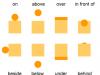Բրինձ. 60. «Բժիշկ կանչիր տանը» ձևաթուղթ.
Նոր զանգը պահելու համար սեղմեք https://pandia.ru/text/78/352/images/image094_2.gif" width="72" height="24"> կոճակը:
Պահելուց հետո նոր ստեղծված զանգը կավելացվի «Բժշկի տնային կանչի» ձայնագրման աղյուսակում։
3. «Պոլիկլինիկայի բժիշկ» աշխատատեղ.
Ավտոմատացված աշխատավայրԲժշկական հաստատության պոլիկլինիկայի բժիշկը թույլ է տալիս վարել այցելությունների և մատուցվող ծառայությունների անհատական գրառումներ: Ապահովում է փաստաթղթերի կառավարման համակարգ մուտքագրված հիվանդների բժշկական գրառումներին արագ մուտք և հնարավորություն է տալիս գրել դեղատոմս, ուղեգիր և աշխատել թարմացված բժշկական տեղեկատու գրքերի հետ:
Հիմնական գործառույթները AWS «Պոլիկլինիկայի բժիշկ».
· Դիտել տեսակցություն ունեցող հիվանդների ցուցակները, նշանակումներ կատարել և գրանցման տվյալների բազայից ստանալ հիվանդի տեղեկատվությունը;
· Ամբուլատոր հիվանդների բժշկական փաստաթղթերի և ամբուլատոր այցելությունների կտրոնների հասանելիություն;
· Դեղատոմսերի տրամադրում (DLO, խիստ հաշվետվական ձևերի և սովորական ձևերի վրա);
· Ուղղությունների ձևավորում;
· Ուղղությունների արդյունահանում, տպագրության ուղղություններ (ձև թիվ 000/у-04 համաձայն 255 հրամանի);
· Մուտք դեպի բժշկական տեղեկատու գրքեր(MBK-10, Դեղեր, INN և այլն);
· Դիսպանսերի դիտորդական քարտերի հասանելիություն:
https://pandia.ru/text/78/352/images/image131_2.gif" width="304 height=287" height="287">
Բրինձ. 62. «Բժշկի ընտրություն» ձև.
Տվյալների բազայում բժշկի արագ որոնում է իրականացվում դաշտը լրացնելիս «Բժշկի կոդը», հնարավոր է նաև որոնել ըստ դաշտի «Ազգանուն». Սեղմելով կոճակը մկնիկի հետ, կհայտնվի գրառումների աղյուսակի պատուհանը: «Բժիշկներ»գրանցումների աղյուսակից բժիշկ ընտրել (նկ. 63).

Բրինձ. 63. Գրառումների աղյուսակ «Բժիշկներ».
Հատուկ բժիշկ ընտրելու համար պարզապես կրկնակի սեղմեք ցանկալի մուտքը, կամ ընդգծելով ճիշտ բժիշկմամուլ Ctrl+ Մուտքագրեք. Գրառման աղյուսակի պատուհանի հետ աշխատելը (ֆիլտրի միացում/անջատում, որոնում և այլն) ավելի մանրամասն քննարկվում է 1.4–1.10 պարբերություններում:
Բժշկի ընտրությունը պահվում է ծրագրի հետ աշխատելու այս նիստում՝ թույլ տալով ծրագրին ընտրել տվյալներ ընտրված բժշկի համար տվյալների բազայից:
Գրառման աղյուսակի պատուհանների հետ աշխատելը (ֆիլտրի միացում/անջատում, որոնում, նոր գրառում ստեղծելու և այլն) ավելի մանրամասն քննարկվում է սույն Ուղեցույցի բաժիններում:
3.2. Գործողություն «Դիտել ժամանակացույցը»
Գործողություն «Դիտել ժամանակացույցը»նախատեսված է բժշկի ժամացույցի ցանցը դիտելու և կարգավորելու համար: Ժամանակացույցը դիտելու համար սեղմեք գործողության անվանման վրա «Դիտել ժամանակացույցը»գործողությունների տարածքում (նկ. 64):

Բրինձ. 64. Ընտրելով «Պահպանել ժամանակացույցը»:
Ծրագրի աշխատանքային տարածքում պատուհան է հայտնվում «Դիտել ժամանակացույցը»:
Այս պատուհանում Ծրագիրը ձեզ հնարավորություն է տալիս դիտելու և խմբագրելու ընթացիկ բժշկի ժամանակացույցը (նկ. 65):

Բրինձ. 65. Ընդհանուր ձև«Դիտել ժամանակացույցը» պատուհանը
Այս ձևը տրամադրում է գործողությունների ստանդարտ շարք ժամանակացույցի պահպանման համար:
Բացի այդ, այս պատուհանը թույլ է տալիս փոխել մուտքի ընթացիկ կարգավիճակը: Կրկնակի աջ սեղմեք «կարգավիճակով» մուտքի վրա Նախնական նշանակում«(յասամանագույն ընդգծում), «Վերականգնում» ( վարդագույն արտանետում) կամ «Նախնական ընդունելություն» (կարմիր), կհայտնվի համատեքստի ընտրացանկ (նկ. 66):

Բրինձ. 66. «Նախնական ընդունելություն» կարգավիճակով մուտքի համատեքստային ընտրացանկ
Ընտրելով ապրանքը «Զանգահարել հիվանդին», դուք կփոխեք ձայնագրման կարգավիճակը «Պացիենտ կանչված» (մուգ կանաչ), որը կարտացոլվի գրաֆիկի ցանցում (նկ. 67):
![]()
Բրինձ. 67. Գրանցեք «Պացիենտի զանգը կատարված» կարգավիճակը
Վերադառնալով համատեքստի մենյու (նկ. 66) և ընտրելով «Սկսել հանդիպում» տարբերակը (նկ. 68), կարող եք մուտքագրումը փոխել «Հիվանդ նշանակման ժամանակ» վիճակի (սպիտակ գույն) (նկ. 69):

Բրինձ. 68. Համատեքստային ընտրացանկ «Հիվանդը կանչված է» կարգավիճակով գրառման համար
![]()
Բրինձ. 69. Գրանցեք «Patient on Prem» կարգավիճակը
Վերջապես, զանգահարելով «սպիտակ» մուտքի համատեքստային մենյու, մենք կարող ենք ավարտել ընդունելությունը՝ ընտրելով «Վերջ ընդունելություն» կետը (նկ. 70):

Բրինձ. 70. Համատեքստային ընտրացանկ «Հիվանդը հանդիպման ժամանակ» կարգավիճակով մուտքի համար
Այս դեպքում գրառումը կստանա «Հիվանդի նշանակումն ավարտված է» կարգավիճակը և կնշվի Կապույտ(նկ. 71):
![]()
Բրինձ. 71. Գրառման կարգավիճակ «Պացիենտի նշանակումն ավարտված է»
Օգտագործելով ձայնագրման համատեքստային ընտրացանկը (Նկար 66), մասնավորապես՝ «Հանդիպում կատարել» համատեքստային ընտրացանկի տարրը, կարող եք գրանցել հիվանդին հաջորդ նշանակումըՀամատեքստային ընտրացանկի «MCAB» և «TAP» տարրերը, համապատասխանաբար, թույլ են տալիս դիտել հիվանդի MCAB և FNA:
3.3. «Ժամադրել բժշկի հետ» գործողություն.
Գործողություն «Պայմանավորվեք բժշկի հետ»նախատեսված է գրանցված հիվանդներին որոշակի ամսաթվի և ժամի գրանցման և դիտման համար: Տեսակցության համար գրանցվածներին դիտելու համար սեղմեք գործողության անվան վրա «Պայմանավորվեք բժշկի հետ»օպերատիվ տարածքում (նկ. 72):

Բրինձ. 72. Ընտրելով «Ժամադրություն բժշկի հետ» վիրահատությունը.
Ծրագրի աշխատանքային տարածքում հայտնվում է ձև «Արագ ձայնագրություն» (նկ. 73):
https://pandia.ru/text/78/352/images/image143_0.jpg" width="223" height="348 src=">
Բրինձ. 74. Ընտրելով «Ուղղությունների տրամադրում» գործողությունը.
Ծրագրի աշխատանքային տարածքում հայտնվում է գրառումների աղյուսակ «Ուղղություն»(նկ. 75):

Բրինձ. 75. Գրառումների աղյուսակ «Ուղղություն».
Այս աղյուսակում կարող եք գտնել պահանջվող ուղղությունը, դիտել այն կամ խմբագրել։.gif" width="23" height="22 src="> ( «Ավելացնել նոր մուտք»).
Էկրանի վրա կհայտնվի ձև «Ուղղություն»(նկ. 76):
https://pandia.ru/text/78/352/images/image146_1.gif" width="532" height="394">
Բրինձ. 77. Ուղղության տպման նախադիտման հաշվետվության պատուհան
Գրառման աղյուսակի պատուհանների հետ աշխատելը (ֆիլտրի միացում/անջատում, որոնում, նոր գրառում ստեղծելու և այլն) ավելի մանրամասն քննարկվում է սույն Ուղեցույցի բաժիններում:
3.5. Ուղեգրում հետազոտության համար
Հետազոտական ուղղություններ ձևավորելու համար անհրաժեշտ է օգտագործել գործողությունը «Ուսումնասիրություն». Երբ ընտրում եք այս գործողությունը՝ սեղմելով գործողության անվան վրա «Ուսումնասիրություն»օպերատիվ տարածքում (նկ. 78):
https://pandia.ru/text/78/352/images/image148.jpg" width="374 height=151" height="151">
Բրինձ. 79. Գրառումների աղյուսակ «Հետազոտություն».
Այս աղյուսակում կարող եք գտնել հետազոտության պահանջվող ուղղությունը, դիտել կամ խմբագրել այն: Հետազոտության ուղղությունը դիտելու համար աղյուսակում ընտրեք անհրաժեշտ ուղղությունը և սեղմեք պատկերակը ) ձայնագրման աղյուսակի պատուհանի պատկերակագծում: Նոր հետազոտական ուղղություն ստեղծելու համար ընտրեք պատկերակը ( «Ավելացնել նոր մուտք»).
Էկրանի վրա կհայտնվի ձև «Ուղղություն հետազոտության համար»(նկ. 84):
https://pandia.ru/text/78/352/images/image151_0.jpg" width="608" height="448">
Բրինձ. 81. Հետազոտական ուղղությունների տպագրության նախադիտման «Զեկույց» պատուհան
Գրառման աղյուսակի պատուհանների հետ աշխատելը (ֆիլտրի միացում/անջատում, որոնում, նոր գրառում ստեղծելու և այլն) ավելի մանրամասն քննարկվում է սույն Ուղեցույցի բաժիններում:
3.6. Աշխատեք բժշկական գրառումների հետ
Հիվանդի բժշկական գրառումների հետ աշխատելու համար ընտրեք վիրահատություն «Բժշկական քարտ»(նկ. 82) .

Բրինձ. 82. «Բժշկական քարտ» գործողության ընտրություն
Արդյունքում կբացվի «MCAB» գրառումների աղյուսակը (նկ. 83):

Բրինձ. 83. Արձանագրությունների աղյուսակ «Ամբուլատոր հիվանդի բժշկական գրառում».
Բժշկական գրառումների հետ աշխատելու մասին լրացուցիչ տեղեկություններ կարելի է գտնել 2.1 բաժնում: – 2.2, ձայնագրման աղյուսակի պատուհանների հետ աշխատելը (ֆիլտրի միացում/անջատում, որոնում, նոր գրառում ստեղծելու և այլն) քննարկվում է սույն Ուղեցույցի բաժիններում:
3.7. Աշխատանք ամբուլատոր վաուչերներով
Ամբուլատոր վաուչերների հետ աշխատելու համար ընտրեք վիրահատություն «Ամբուլատոր քարտ» (նկ. 84):

Բրինձ. 84. Ընտրելով «Ամբուլատոր քարտ» վիրահատությունը.
Կհայտնվի պատուհան ներկա (ընտրված) բժշկի հետ կապված TAP-ների ցանկով (նկ. 85):

Բրինձ. 85. Արձանագրությունների աղյուսակ «Ամբուլատոր կտրոն».
Ցուցադրել ամբողջական ցանկըկտրոններ, սեղմեք կոճակը գրառումների կառավարման վահանակի վրա (ավելի մանրամասն, թե ինչպես են աշխատում զտիչները, կարելի է գտնել 1.10 բաժնում)
Ամբուլատոր այցելության կտրոնների հետ աշխատանքը մանրամասն նկարագրված է 2.3 բաժնում, ձայնագրման աղյուսակի պատուհանների հետ աշխատանքը (ֆիլտրի միացում/անջատում, որոնում, նոր գրառում ստեղծելու և այլն) քննարկվում է սույն Ուղեցույցի բաժիններում:
3.8. «Բժիշկ կանչել տանը» գործողություն
Բժշկի տնային կանչը կազմակերպելու համար ընտրեք «Բժշկի տնային կանչ» գործողությունը (նկ. 86):

Բրինձ. 86. Ընտրելով «Տնային զանգեր» գործողությունը
Կհայտնվի «Բժշկի տուն կանչեր» գրառումների աղյուսակը, որը պարունակում է ներկայիս բժշկի կողմից կատարված տնային կանչերի գրառումները:

Բրինձ. 87. «Բժշկի կանչել տանը» գրառումների աղյուսակ.
Զանգերի հետ աշխատանքը մանրամասն նկարագրված է 2.5 բաժնում, ձայնագրման աղյուսակի պատուհանների հետ աշխատելը (ֆիլտրի միացում/անջատում, որոնում, նոր ձայնագրության ստեղծում և այլն) քննարկվում է սույն Ուղեցույցի բաժիններում:
3.9. «Դիսպանսերային դիտարկում» գործողություն
Դիսպանսեր գրանցման քարտեր ստեղծելու, ինչպես նաև դիսպանսեր այցելությունների ձայնագրությունը դիտելու համար անհրաժեշտ է օգտագործել գործողությունը. «Դիսպանսերային դիտարկում»(նկ. 88):
https://pandia.ru/text/78/352/images/image160_0.jpg" width="325 height=274" height="274">
Բրինձ. 89. Գրառումների աղյուսակ «Ուղղություն».
Այս աղյուսակում կարող եք գտնել անհրաժեշտ դիսպանսեր գրանցման քարտը, դիտել կամ խմբագրել այն։ Դիսպանսերի գրանցման քարտը դիտելու համար աղյուսակում ընտրեք անհրաժեշտ դիսպանսեր գրանցման քարտը և սեղմեք պատկերակը («Խմբագրել ընթացիկ գրառումը») ձայնագրման աղյուսակի պատուհանի պատկերակագծում: Նոր դիսպանսեր գրառման քարտ ստեղծելու համար ընտրեք պատկերակը ( «Ավելացնել նոր մուտք»), «Ավելացնել նոր գրառում» կոճակի վրա սեղմելուց հետո էկրանին կհայտնվի «Դիսպանսեր հիվանդի ավելացում» պատուհանը (նկ. 90):

Բրինձ. 90. «Դիսպանսեր հիվանդի ավելացում» պատուհան.
«Դիսպանսերային հիվանդի ավելացում» պատուհանն ունի երկու ներդիր (նկ. 90) «Դիսպանսերային գրանցման քարտ» և «Դիսպանսեր այցելություններ»: Լրացվում են «Դիսպանսերի հաշվառման քարտ» ներդիրի (նկ. 90) դաշտերը ընդհանուր տեղեկությունհիվանդի մասին, «Դիսպանսեր այցելություններ» ներդիրում պահվում է հիվանդի դիսպանսեր այցելությունների մասին տեղեկատվությունը (նկ. 91):

Բրինձ. 91. Ներդիր «Դիսպանսեր այցելություններ»
Դիսպանսերի գրանցման քարտը պահպանելու համար ձևի դաշտերը լրացնելուց հետո անհրաժեշտ է սեղմել կոճակը ձևի ներքևի մասում:
Գրառման աղյուսակի պատուհանների հետ աշխատելը (ֆիլտրի միացում/անջատում, որոնում, նոր գրառում ստեղծելու և այլն) ավելի մանրամասն քննարկվում է սույն Ուղեցույցի բաժիններում:
4. AWS «OrgMethodCabinet»
Ավտոմատացված աշխատանքային կայան «OrgMethodCabinet»նախատեսված է պոլիկլինիկական բաժանմունքի վարիչի կազմակերպչական գործունեությունը ավտոմատացնելու համար:
Աշխատանքային կայանի հիմնական գործառույթները «OrgMethodCabinet»:
· Բժիշկների աշխատանքի ժամանակացույց;
· Սպասարկում և հաշվառում բժշկական անձնակազմ;
· Բժիշկների ոլորտների կառավարում;
· Կլինիկայի գրասենյակների և բաժանմունքների կառավարում:

Բրինձ. 92. «OrgMethodCabinet» ավտոմատացված աշխատավայրի ընդհանուր տեսքը.
Ինչպես տեսնում եք ծրագրի պատուհանի ձախ կողմում գտնվող գործողությունների վահանակի նկարում, հասանելի են հետևյալ գործողությունները. «Պաշտոնավար բժիշկներ», «Կայք», «Բժշկական անձնակազմ», «Բաժին», «Գրասենյակ»:
4.1. Բժիշկների պլանավորում
Բժիշկների ժամանակացույցի հետ աշխատելու համար անհրաժեշտ է սեղմել մկնիկը վիրահատությունների տարածքում՝ «Creating a doctors’ schedule» գործողությունը ընտրելու համար (նկ. 93):
https://pandia.ru/text/78/352/images/image165_0.gif" alt="Callout 3: 4" width="541" height="228 src=">!} ![]()
 .gif" width="130 height=105" height="105">
.gif" width="130 height=105" height="105">
Բրինձ. 95. Բժիշկների ընտրության չափանիշներ
Կան չորս մատչելի չափանիշներ.
· Մասնաճյուղերը;
· Գրասենյակներ;
· Կայքեր;
· Առանց ֆիլտրի
Ընտրելով ստորև բերված աղյուսակի չափանիշներից մեկը՝ կցուցադրվի բաժինների, գրասենյակների և տարածքների ցանկը: (նկ. 96):

Բրինձ. 96. Մասնաճյուղերի ցանկ
Ընտրելով բաժանմունք, գրասենյակ կամ տարածք՝ նրան նշանակված բժիշկները կցուցադրվեն աջ կողմում՝ բժիշկների ցանկում (2) (նկ. 94): Բժիշկների ցանկը թույլ է տալիս ընտրել մեկ կամ մի քանի բժիշկների՝ ժամանակացույցը դիտելու համար: Դրա համար անհրաժեշտ է ստուգել կամ հեռացնել համապատասխան ազգանունը (նկ. 97):

Բրինձ. 97. Միաժամանակ երկու բժիշկների ժամանակացույցի դիտում
Ժամանակացույցի տարածքը նախատեսված է բժիշկների այցելությունների ժամանակացույցի դիտման և ստեղծման համար:
Ցանց ստեղծելու համար նախ ընտրեք ամսաթիվ օրացույցում (3) (Fig..gif" width="139 height=40" height="40"> բժշկի վահանակում և բացվող ցանկում ընտրեք «Գեներատոր» ( ապա ժամանակացույցը կստեղծվի միայն այս բժշկի համար (նկ. 98):

Բրինձ. 98. «Ստեղծել ժամանակացույց» կոճակի բացվող ընտրացանկ
Դրանից հետո կբացվի «Նոր ժամանակացույց» պատուհանը (նկ. 99):
https://pandia.ru/text/78/352/images/image177_0.gif" width="76" height="23 src=">: Ժամանակացույցի ցանցում (4) (նկ. 94) ստեղծված ժամանակացույցն է. ցուցադրվում է կանաչ(նկ. 100):

Բրինձ. 100. «Նոր ժամանակացույց» պատուհան
Դուք կարող եք նաև անհատական անսարքություն ստեղծել բժշկի համար: Սեղմեք «Schedule Creation Wizard» պատուհանի կոճակը, կբացվի լրացուցիչ տարածք (նկ. 101): Անհրաժեշտ է սահմանել բժշկի նշանակման միջակայքերը։

Բրինձ. 101. «Ժամանակացույցի ստեղծման հրաշագործ» պատուհան՝ բաց լրացուցիչ տարածքով
Օրինակ՝ բժշկի համար անհրաժեշտ է ստեղծել հետևյալ ժամանակացույցը՝ աշխատանքային ժամերը 9-ից 18-ը, մեկ տեսակցությունը տևում է 20 րոպե, ընդմիջումը 13-ից 14-ը, իսկ 9-ից 18-ը ձայնագրելու իրավունք կունենա բժիշկը, և սկսած 14-ից 18-ը` ընդունարանի աշխատող, ինչպես նաև գրանցման համար տեղեկատվական մեքենա օգտագործող հիվանդներ: Դա անելու համար մենք պետք է ստեղծենք երկու միջակայք: Ընդմիջման դաշտի սկզբում մուտքագրեք 09:00, ինտերվալի ավարտը 13:00, մեկ ժամադրության ժամը 20, և բժշկին մուտքի իրավունք տվեք՝ ստուգելով Doctor դաշտը և սեղմեք https://pandia.ru/text: /78/352/images /image181.gif" width="65" height="23">: «Ավելացված ժամանակացույցի ընդմիջումներ» աղյուսակում կցուցադրվեն երկու տող (նկ. 102):

Բրինձ. 102. Աղյուսակ «Ավելացված ժամանակացույցի միջակայքերը»
Սեղմեք կոճակը https://pandia.ru/text/78/352/images/image183_0.jpg" width="330" height="412">
Բրինձ. 103. «Նոր ժամանակացույց» պատուհան
Ծրագիրը թույլ է տալիս պատճենել ժամանակացույցը մեկ ամսաթվից մյուս ամսաթվին..jpg" width="272" height="127">
Բրինձ. 104. «Պատճենել ժամանակացույցը» կոճակի բացվող ընտրացանկերը
Կբացվի «Պատճենման ժամանակացույց» պատուհանը (նկ. 105):
https://pandia.ru/text/78/352/images/image187_0.gif" width="196" height="36"> կամ որոշակի ժամանակահատվածով ![]() . Ստորև բերված ցանկում ընտրեք այն բժիշկներին, որոնց համար գրաֆիկը պատճենվելու է: Եթե պատճենումը տեղի է ունենում ամսաթվից մինչ օրս, ապա բավական է ընտրել ամսաթիվը, որից մենք պատճենում ենք ժամանակացույցը «Ամսաթիվ – Աղբյուր» օրացույցում, իսկ «Ամսաթիվ – ստացող» օրացույցում այն ամսաթիվը, երբ պատճենվում է գրաֆիկը:
. Ստորև բերված ցանկում ընտրեք այն բժիշկներին, որոնց համար գրաֆիկը պատճենվելու է: Եթե պատճենումը տեղի է ունենում ամսաթվից մինչ օրս, ապա բավական է ընտրել ամսաթիվը, որից մենք պատճենում ենք ժամանակացույցը «Ամսաթիվ – Աղբյուր» օրացույցում, իսկ «Ամսաթիվ – ստացող» օրացույցում այն ամսաթիվը, երբ պատճենվում է գրաֆիկը:
Եթե ժամանակաշրջանը պատճենված է, ապա «Ժամանակաշրջան - Աղբյուր» օրացույցում դուք պետք է ընտրեք ժամանակաշրջանը: Դա անելու համար ընտրեք ժամանակաշրջանի մեկնարկի ամսաթիվը և Shift ստեղնը սեղմած պահելով՝ ընտրեք ժամանակաշրջանի ավարտի ամսաթիվը: «Ամսաթիվ – ստացող» օրացույցում նշվում է միայն այն ժամանակահատվածի սկզբի ամսաթիվը, որի համար կատարվում է պատճենահանումը:
Պատճենման ամսաթվերը կամ ժամկետները սահմանելուց հետո դուք պետք է սեղմեք կոճակը
Ծրագիրը նաև թույլ է տալիս պատճենել բժիշկների միջև գրաֆիկները: Դա անելու համար սեղմեք կոճակի վրա գտնվող սլաքը ![]() և երևացող ցանկում (նկ. 104) ընտրեք «Պատճենել բժիշկից բժիշկ»:
և երևացող ցանկում (նկ. 104) ընտրեք «Պատճենել բժիշկից բժիշկ»:
Կբացվի «Պատճենման ժամանակացույցը մեկ բժշկից մյուսը» պատուհանը (նկ. 106):
https://pandia.ru/text/78/352/images/image192_0.gif" width="35 height=36" height="36"> դրանից ձախ: Բժիշկը կտեղափոխվի «Ում ենք մենք». պատճենում» դաշտում: Այժմ «Ընտրված բժիշկներ» ցանկում նշեք մեկ կամ մի քանի բժիշկների, որոնց համար կիրականացվի պատճենահանում, և սեղմեք ցանկի աջ կողմում գտնվող կոճակը, որից հետո ընտրված բժիշկները կտեղափոխվեն «Ում համար մենք» պատճեն» դաշտը (նկ. 107):

Բրինձ. 107. Բժշկի ընտրություն
Այժմ ընտրեք ամսաթիվը կամ ժամանակահատվածը, որը ցանկանում եք պատճենել, և ամսաթիվը, որին պատճենում եք և սեղմեք կոճակը:
Բժշկի համար արձակուրդ կամ հանգստյան օր նշանակելու համար սեղմեք կոճակի վրա գտնվող սլաքը ![]() (նկ. 98):
(նկ. 98):
https://pandia.ru/text/78/352/images/image197.jpg" width="371" height="247">
Բրինձ. 109. Ոչ ընդունելության օրերի ցուցադրում
Ծրագիրը թույլ է տալիս ջնջել ժամադրության ժամանակացույցը, ինչպես նաև նշված բժշկի համար նախատեսված ժամանակահատվածը: Որոշակի ժամանակով ջնջելու համար սեղմեք կոճակի վրա գտնվող սլաքը ![]() իսկ հայտնվող ցանկում ընտրել «Ջնջել ժամանակացույցը ժամանակաշրջանի համար» (նկ. 110):
իսկ հայտնվող ցանկում ընտրել «Ջնջել ժամանակացույցը ժամանակաշրջանի համար» (նկ. 110):

Բրինձ. 110. «Ջնջել գրաֆիկները» կոճակի բացվող ընտրացանկը
Բացվող պատուհանում պետք է նշեք այն ժամանակահատվածը, որի համար ցանկանում եք ջնջել ժամանակացույցը (նկ. 111):

Բրինձ. 111. «Ջնջել բժշկի գրաֆիկը» պատուհան
Եթե Ձեզ անհրաժեշտ է ջնջել ամսաթվի ժամանակացույցը, սեղմեք կոճակը ![]() , առանց բացվող մենյուի բացման՝ օրացույցում նախ ընտրելով ամսաթիվ (3) (նկ. 94): Որից հետո կհայտնվի պատուհան՝ խնդրելով հաստատել նշված ամսաթվի ժամանակացույցի ջնջումը:
, առանց բացվող մենյուի բացման՝ օրացույցում նախ ընտրելով ամսաթիվ (3) (նկ. 94): Որից հետո կհայտնվի պատուհան՝ խնդրելով հաստատել նշված ամսաթվի ժամանակացույցի ջնջումը:

Բրինձ. 112. Ամսաթվի ժամանակացույցը ջնջելու հաստատում պահանջող պատուհան
4.2. Աշխատեք կլինիկայի տարածքների հետ
Ծրագիրը թույլ է տալիս մշակել կլինիկաների կայքերի աղյուսակը՝ ստեղծել նոր կայք, նշանակել տարածք, բժիշկներ և այլն: Գործողություն ընտրելիս «Սյուժե» (Սխալ. Հղման աղբյուրը չի գտնվել:)

Ծրագրի աշխատանքային տարածքում հայտնվում է կայքի գրառումների աղյուսակը (նկ. 113):
https://pandia.ru/text/78/352/images/image098_2.gif" width="23" height="22">: Կհայտնվի պատուհան «Բժշկական կայան»(նկ. 114):
https://pandia.ru/text/78/352/images/image205_0.jpg" width="224" height="249 src=">
Բրինձ. 115. «Բժիշկներ» վիրահատության ընտրություն.
Ծրագրի աշխատանքային տարածքում գործողություն ընտրելիս հայտնվում է գրառումների աղյուսակ «Բժշկական անձնակազմ»(նկ. 116):
https://pandia.ru/text/78/352/images/image098_2.gif" width="23" height="22">: Բժշկական հաստատության նոր աշխատակցի ավելացման ձև կհայտնվի (նկ. 117) .

Բրինձ. 117. Առողջապահական հաստատության աշխատողի ավելացման ձեւ
Եթե այս աշխատակիցը բժիշկ է, դուք պետք է նշեք «Այս աշխատողը բժիշկ է» վանդակը։ Որպեսզի աշխատողը հասանելի դառնա ժամանակացույցում, դուք պետք է ստուգեք «Հասանելի ժամանակացույցով» դաշտը:
MIS CAUSE (տարբերակ 0.7.2014.23 և ավելի բարձր)Ենթահամակարգ «Էլեկտրոնային բժշկական քարտամբուլատորիա»
(«EMK - բժշկի աշխատատեղ ամբուլատորիայում (պոլիկլինիկա)»)
(առանձնահատկությունների և գործառույթների համառոտ նկարագրությունը)
«Էլեկտրոնային բժշկական գրառում. ամբուլատորիա» MIS ենթահամակարգԿԱՈՒԶ (mislpu.
ru) նախատեսված:
ամբուլատորիաների (պոլիկլինիկաների) փաստաթղթերի հոսքի ավտոմատացում. բժշկական կազմակերպություն(MO);
Մոսկվայի մարզի ամբուլատոր կլինիկայում (պոլիկլինիկայում) բժշկի աշխատավայրի ավտոմատացում ամբուլատոր նշանակման ժամանակ.
աշխատողների ավտոմատացում բուժքույրՄոսկվայի մարզի ամբուլատորիաներ (պոլիկլինիկաներ) ամբուլատոր նշանակումների համար.
Մոսկվայի մարզի ամբուլատոր կլինիկայում (պոլիկլինիկայում) բժշկի աշխատանքի համար անհրաժեշտ զեկույցների ստացում.
MIS KAUZ-ի այլ ենթահամակարգերի հետ ամբուլատոր հետազոտությունների արդյունքների վերաբերյալ տեղեկատվության փոխանակում։
EHR տվյալները Մոսկվայի մարզի ամբուլատոր կլինիկայում գրանցելու համար օգտագործվում է «Առաջնային փաստաթղթերի գրանցում» (REGDOC) ռեժիմ «AMB - ՊՈԼԻԿԼԻՆԻԿԱ (EMR)» մոդուլը:
Դուք պետք է լրացնեք օգտվողի կարգավորումները, որոնք նման են ստորև բերված օրինակին.
Ենթահամակարգ «EMK - բժշկի աշխատատեղ ամբուլատորիայի (պոլիկլինիկայում)»: ապահովում է հետևյալ տարբերակները.
հիվանդի տվյալների գրանցում (ավելացում, փոփոխություն, ջնջում).

նոր արտոնյալ դեղատոմսի գրանցում (դաշնային և տարածաշրջանային նպաստ) –

դիտել արտոնյալ դեղատոմսերի ցանկը (RP) և փոխել դրանք.

Դիտելով ամբուլատորիայում (կլինիկայում) գրանցված հիվանդների EHR-ների ցանկը.

Հիվանդանոցում (ցերեկային հիվանդանոց) գրանցված հիվանդների EHR-ների ցանկի դիտում.

հիվանդի խնամքի համար անհրաժեշտ փաստաթղթերի տպագրում ամբուլատորիայում (կլինիկայում) –

արտոնյալ դեղերի նոր անհրաժեշտության գրանցում (PMP) դաշնային շահառու, տարածաշրջանային շահառու, ԱՎԾ-ից «հրաժարվող» –

դիտելով ցուցակը և փոխելով դաշնային շահառուի, տարածաշրջանային շահառուի կամ NSU-ի «հրաժարվողի» արտոնյալ դեղամիջոցների (PMP) անհրաժեշտությունը.

բժշկի ֆունկցիոնալությունը ընդհանուր պրակտիկա(GP) –

ՈՒՇԱԴՐՈՒԹՅՈՒՆ.
«Workstation GP» փոփ համակարգի ֆունկցիոնալության մասին լրացուցիչ տեղեկություններ կարելի է գտնել ֆայլում պարունակվող հրահանգներում – Workstation GP – user manual.doc
աշխատել «ռեժիմով» Էլեկտրոնային ձայնագրությունդիմել բժշկի (թեստ, ընթացակարգ)» -

ՈՒՇԱԴՐՈՒԹՅՈՒՆ.
Լրացուցիչ մանրամասներ popsystem-ի ֆունկցիոնալության մասին «Էլեկտրոնային նշանակում բժշկի հետ (ուսումնասիրություն, ընթացակարգ)» կարելի է գտնել ֆայլերում պարունակվող հրահանգներում.
- Էլեկտրոնային գրանցամատյան - user manual.doc
- MIS LPU.doc ԷԼԵԿՏՐՈՆԱԿԱՆ ԳՐԱՆՑՄԱՆ ռեժիմով աշխատանքի կազմակերպում
ամբուլատոր հետազոտության տվյալների գրանցում –


ՈՒՇԱԴՐՈՒԹՅՈՒՆ.
Հետազոտությունների ցանկը ցույց է տալիս ՄԻԱՅՆ ուղեգրեր բժշկական մասնագիտության բժշկին, որը նշված է օգտագործողի աշխատավայրի կարգավորումներում:
Ամբուլատոր հետազոտության (ուղղորդման) տվյալները լրացնելու համար պետք է ընտրել... 
... և լրացրեք տվյալները - 
ՈՒՇԱԴՐՈՒԹՅՈՒՆ.
Ենթադրվում է, որ ամբուլատոր հետազոտության ուղեգիրը կատարվում է.
- ամբուլատոր գրանցման գրասեղան (հիվանդին բժշկի հետ հանդիպման ժամանակ գրանցելիս);
հիվանդանոց ( ցերեկային հիվանդանոց) (օրինակ՝ հիվանդի ընդունվելիս);
ամբուլատոր կլինիկա (օրինակ, երբ ընդհանուր բժիշկը (մանկաբույժ, GP) հիվանդին ուղարկում է հետազոտության «մասնագետների» մոտ):
Եթե հիվանդի ուղեգրման վերաբերյալ տվյալներ չկան (օրինակ, երբ հիվանդն ինքն է դիմել կլինիկա՝ շրջանցելով ռեեստրը), ապա նրա ամբուլատոր հետազոտության տվյալները կարող են մուտքագրվել նույն ռեժիմով։
Հետևյալ տվյալները լրացնելիս.
Բողոքներ
Անամնեզ
Օբյեկտիվ (օբյեկտիվ կարգավիճակ)
Հատուկ կարգավիճակ (հատուկ կարգավիճակ)
Բուժման պլան
Հարցման պլան
Առաջարկություններ
Նոր ձևանմուշ ավելացնելու համար անհրաժեշտ է մուտքագրել նոր անուն.

Ավելացնել նոր ձևանմուշ



Գոյություն ունեցող ձևանմուշ ընտրելու համար դուք պետք է ընտրեք այն համապատասխան ցանկից.

Տեքստը փոխելու համար հարկավոր է դա անել ձեռքով.

Հետազոտության տեքստի ձևանմուշի ընտրությունը կախված է բժշկական մասնագիտությունից և հիվանդի ախտորոշումից.

ՈՒՇԱԴՐՈՒԹՅՈՒՆ.
Ամբուլատոր բժիշկների հետազոտությունների թեստային ձևանմուշներ m.b. ավելացվել և փոփոխվել է «MIS Administrator» մոդուլում (ADMINDOC): Նման ձևանմուշների ավելացումը պետք է արվի մինչև բժիշկների կողմից «EMK - բժշկի աշխատատեղ ամբուլատորիայում (պոլիկլինիկա)» ենթահամակարգի օգտագործումը սկսելը:
Պահանջվող դաշտերը լրացնելուց հետո դուք պետք է պահպանեք ամբուլատոր հետազոտության տվյալները (F2) ... 
... և, անհրաժեշտության դեպքում, տպեք հետազոտության արձանագրությունը՝ օգտագործելով տպիչ թղթի վրա (օրինակ՝ հիվանդի թղթային բժշկական արձանագրության մեջ թղթային արձանագրություն ավելացնելու (կպցնել)) – 

Ամբուլատոր հետազոտության տվյալները պահպանելուց հետո (բժշկի կողմից հաստատում) տվյալները կարող են դիտվել «Արդյունքներ» ռեժիմում։
ամբուլատոր հետազոտությունների արդյունքների դիտում և տպագրում՝

ՈՒՇԱԴՐՈՒԹՅՈՒՆ.
Արդյունքների ցանկում ներկայացված են բոլոր բժշկական մասնագիտությունների քննությունները (առանց սահմանափակման բժշկական մասնագիտություն, նշված է օգտագործողի աշխատավայրի կարգավորումներում) մոխրագույն-կապույտ ֆոնի վրա, որը հաստատվել է հիվանդին հետազոտած բժիշկների կողմից:

հիվանդի կլինիկական և կենսաքիմիական հետազոտությունների տվյալների դիտում և տպում.


ՈՒՇԱԴՐՈՒԹՅՈՒՆ. Ռեժիմը հասանելի է, եթե բուժհաստատությունն օգտագործում է «LIS - լաբորատոր տեղեկատվական համակարգ» MIS KAUZ (mislpu.ru) ենթահամակարգը:
տվյալների դիտում և տպում ֆունկցիոնալ ուսումնասիրություններհիվանդ -


ՈՒՇԱԴՐՈՒԹՅՈՒՆ. Ռեժիմը հասանելի է, եթե բուժհաստատությունն օգտագործում է «EMC - Doctor’s Workstation» ենթահամակարգը ֆունկցիոնալ ախտորոշում MIS KAUZ (mislpu.ru)
հիվանդի ուլտրաձայնային տվյալների դիտում և տպում –


ՈՒՇԱԴՐՈՒԹՅՈՒՆ. Ռեժիմը հասանելի է, եթե բուժհաստատությունն օգտագործում է «EMC - Doctor’s Workstation» ենթահամակարգը ուլտրաձայնային ախտորոշում MIS KAUZ (mislpu.ru)
տվյալների դիտում և տպում Ռենտգեն հետազոտություններհիվանդի (RTI) –


ՈՒՇԱԴՐՈՒԹՅՈՒՆ. Ռեժիմը հասանելի է, եթե բուժհաստատությունն օգտագործում է «RIS - Ռադիոլոգիական տեղեկատվական համակարգ» MIS KAUZ ենթահամակարգը (mislpu.ru)
կանխարգելիչ պատվաստումների վերաբերյալ տվյալների գրանցում՝

ՈՒՇԱԴՐՈՒԹՅՈՒՆ. «Իմունոպրոֆիլակտիկա» ենթահամակարգի հետ աշխատելու օգտատիրոջ ուղեցույցը պարունակվում է ֆայլում՝ Օգտագործողի ուղեցույց immunoprophylaxis.doc
18) VK-ում ցնցող էպիկրիզների ավելացում, փոփոխություն, դիտում և տպում. 


19) հաշվետվությունների ստեղծում. 
Հաճախորդների աջակցության ծառայություն
mislpu @ yandex. ru
Տեղեկատվական տեխնոլոգիաների վերջին զարգացումներն այսօր իրենց կիրառությունն են գտնում տարբեր ոլորտներում, այդ թվում՝ բժշկության մեջ։ Բժիշկների համար ավտոմատացված աշխատատեղերի ներդրման հիմնական նպատակը ՏՏ մեթոդների համակարգված օգտագործումն է, որոնք հիմնված են թվային տվյալների մշակման, տվյալների «մեխանիկական» կառավարման երկարատև գործընթացների փոխարինման և սովորական գործողությունների օպտիմալացման վրա:
Ավտոմատացված աշխատատեղերի շահագործման սկզբունքները պետք է հիմնված լինեն հետևողականության, կայունության, ճկունության և արդյունավետության սկզբունքների վրա: Սա նշանակում է, որ որոշակի բժշկի աշխատավայրը ընդհանուր կառուցվածքային ցանցի առանձին հատված է, որը կարող է ենթարկվել արդիականացման՝ միաժամանակ մնալով ֆունկցիոնալ՝ անկախ արտաքին կամ ներքին ազդեցություններից: բացասական գործոններ. Ավտոմատացված աշխատատեղերի օգտագործման արդյունավետությունը ենթադրում է իրականացման տնտեսական նպատակահարմարություն, արդյունավետ վերաբաշխում ֆունկցիոնալ պարտականություններմասնագետի և տեղեկատվական տեխնոլոգիաների միջև։
Ավտոմատացված բժշկի աշխատատեղը ապարատային համալիր է և ծրագրային ապահովումաշխատանքային գործընթաց՝ կապված մասնագետի մասնագիտական պարտականությունների կատարման հետ. Ավտոմատացված աշխատավայրի հիմնական նպատակն է դյուրացնել և արագացնել բժշկի կողմից որոշակի շարք առաջադրանքների կատարումը:
Բժշկի աշխատավայրի հիմնական առանձնահատկությունները
Բժշկի ավտոմատացված աշխատակայանում ներառված ֆունկցիոնալությունը կարող է տարբերվել՝ կախված մասնագետի պրոֆիլից, սակայն հիմնական առաջադրանքները հիմնական են.
- Էլեկտրոնային բժշկական պատմության պահպանում` փաստաթուղթը ամբուլատոր, դիսպանսեր, կանխարգելիչ և հիվանդների զննման գրառումների բաժանելու հնարավորությամբ: Հավաքագրում, մուտքագրում և պահպանում բժշկական պատմության, բողոքների, հիվանդի առողջության դինամիկ փոփոխությունների շտեմարանում:
- Ախտորոշման և բուժման գործընթացի գրանցում, ախտորոշման որոշում՝ ըստ ICD-10-ի:
- Պլանավորման աշխատանքներ, ստուգումներ, իրականացում կանխարգելիչ միջոցառումներ(իմունիզացիա, պատվաստում և այլն), ժամկետների պահպանման մոնիտորինգ:
- Ստեղծագործություն անհատական ծրագրերհետազոտություններ և բուժում:
- Կլինիկական հիվանդության արձանագրությունների հասանելիություն:
- Դեղատոմսերի թողարկում:
- ժամանակավոր անաշխատունակության վկայականների տրամադրում.
- Անհրաժեշտ տվյալների դուրսբերում թղթի վրա:
Տեղեկությունների մուտքագրումը, ուղղումը և պահպանումը կատարվում է անձամբ բժշկի կողմից՝ աշխատանքային ռեժիմով, կաղապարային ձևերով։
Համակարգը արտաքին միջամտությունից պաշտպանելու համար յուրաքանչյուր բժշկի համար տրամադրվում է անհատական նույնականացում: Սա կարող է լինել թվային ստորագրություն, գաղտնաբառ կամ մուտքի կոդ:
Աշխատանքային կայանի լրացուցիչ առանձնահատկությունները
Բժշկի համար ավտոմատացված աշխատավայրը գործիք է ոչ միայն իր բոլոր հիվանդների բժշկական պատմությունների կառավարման ավտոմատացման համար՝ առաջին այցից մինչև դուրս գրվելը: Համակարգչային ավտոմատացված աշխատավայրի համակարգը դառնում է ֆունկցիոնալ օգնական գրառումների պահպանման և տեղեկատվության մշակման գործում՝ այլ բժիշկների և մասնագետների հետ վիրտուալ փոխգործակցության, ինչպես սեփական գիտելիքների, զարգացումների և դիտարկումների, այնպես էլ գործընկերներից ստացված մասնագիտացված տվյալների կուտակման և պահպանման հնարավորությամբ:
Հիմնական գործառույթների հետ մեկտեղ, բժշկի ավտոմատացված աշխատասենյակը տրամադրում է մի շարք լրացուցիչ հնարավորություններ.
- Մուտք դեպի տեղեկատու տեղեկատվությունառողջապահական հիմնարկների, Առողջապահության նախարարության, բժշկական գիտահետազոտական հաստատությունների տվյալների բազաներից։
- Տարբեր հաշվետվությունների պահպանում` ըստ ոլորտների, առողջապահական հաստատությունների բաժինների և հաշվետու ժամանակաշրջանների տեղեկատվություն ստեղծելու և խմբավորելու հնարավորությամբ:
- Վերլուծական և վիճակագրական տվյալների հավաքագրում հիվանդների խմբերի` «Դ» հաշվառված թոշակառուների, շահառուների, հաշմանդամների և այլնի վերաբերյալ:
- Բուժման գործընթացում օգտագործվող ռեսուրսների վերահսկում (ապարատային և լաբորատոր թեստեր, դեղորայք, դիսպանսերներում տեղերի առկայություն և այլն):
Ավտոմատացված աշխատավայրի հաղորդակցման հնարավորությունները ապահովում են տեղեկատվության արագ փոխանակում, հաշվետվությունների փաստաթղթերի ուղարկում և, անհրաժեշտության դեպքում, տեխնիկական միջոցներ, թույլ է տալիս ստեղծել և մասնակցել տեսակոնֆերանսներին, խորհրդատվություններին և այլն։
Բժշկի աշխատակայանի ապարատային և ծրագրային ապահովում
Բժշկի ավտոմատացված աշխատակայանի հիմնական ապարատային պահանջները տեխնիկական և ծրագրային բաղադրիչներն են: Այսպիսով, աշխատանքային կայանը ենթադրում է հետևյալ սարքաշարի առկայությունը.
- համակարգչային միավոր՝ տարբեր համակարգի ճարտարապետությամբ, որը հարմարեցված է որոշակի առաջադրանքներ կատարող օգտատիրոջը (պրոցեսորի հզորությունը, վիդեո քարտը, ծավալը պատահական մուտքի հիշողություն, ROM (անհրաժեշտության դեպքում ինֆրակարմիր պորտի, ցանցային քարտի և այլնի տեղադրում);
- բարձր լուծաչափով մոնիտոր առնվազն 19 դյույմ անկյունագծով;
- ծայրամասային տվյալների մուտքագրման սարքեր - ստեղնաշար, մկնիկ;
- Տվյալների թղթին փոխանցելու սարքեր՝ տպիչ:
Բժշկի աշխատավայրը, որպես կանոն, հագեցած է ցանցային ապարատային գործիքներով՝ ինտերնետ ռեսուրսներին միանալու և ընդհանուր համակարգ LPU – մոդեմ, ցանցային ադապտեր, ցանցային կապի ուղիներ և այլն:
Անհրաժեշտության դեպքում բժշկի աշխատատեղին տրամադրվում են հատուկ սարքեր՝ թվային ֆոտո և տեսախցիկ, սկաներ և ADC:
Doctor's workstation ծրագրակազմը ծրագրերի մի շարք է, որոնք ապահովում են արդյունավետ հաշվարկային և կազմակերպչական գործընթացներ: Բժշկի ավտոմատացված աշխատակայանի ծրագրակազմը պետք է համապատասխանի հետևյալ պահանջներին.
- ծրագրի հարմարավետ ինտերֆեյս;
- տվյալների մուտքագրման արդյունավետություն՝ սխալներ հայտնաբերելու ունակությամբ.
- փաստաթղթերի արագացված որոնում և մշակում;
- աշխատանքային կայանների միջև տեղեկատվության փոխանակում;
- ծրագիրը որոշակի օգտագործողի համար հարմարեցնելու ունակություն:
Բժիշկների համար կարևոր է չփոխել աշխատանքի սովորական ռիթմը, հետևաբար ավտոմատացված աշխատավայրից օգտվելու հմտությունների ուսուցումը չպետք է լինի երկարատև, աշխատատար և տեղի ունենա առանց ծրագրավորման հիմունքները և այլ հատուկ գիտելիքներ սովորելու:
Բժշկի կողմից ավտոմատացված աշխատակայանի օգտագործումը բարձրացնում է մասնագետի աշխատունակությունը, ավելացնում է հիվանդի հետ անձնական շփման ժամանակը և, հաշվի առնելով մասնագիտական զբաղվածությունը, հեշտացնում է մասնագիտացված գիտելիքների կատարելագործման և որակավորումների բարձրացման գործընթացը։
ՕԳՏԱԳՈՐԾՈՂԻ ՁԵՌՆԱՐԿ ՄՈԴՈՒԼ «ՊՈԼԻԿԼԻՆԻԿԱ»
ԱՎՏՈՄԱՏԱՑՎԱԾ ԱՇԽԱՏԱՆՔ
ԲԺԻՇԿ ԵՎ ԲՈՒՅԺ ՊՈԼԻԿԼԻՆԻԿԱ
անոտացիա
Այս փաստաթուղթը օգտագործման ձեռնարկ է բժշկական հաստատության պոլիկլինիկայի բժշկի և բուժքրոջ ավտոմատացված աշխատատեղի համար:
Ներածություն
Այս փաստաթուղթը օգտագործման ձեռնարկ է առողջապահության ոլորտում միասնական պետական տեղեկատվական համակարգի տարածաշրջանային հատվածի ծրագրային ապահովման համար (այսուհետ՝ RMIS), որը նախատեսված է առողջապահական հաստատություններում բժշկական անձնակազմի աշխատանքը ավտոմատացնելու համար: Ձեռնարկը ներառում է «Պոլիկլինիկա» մոդուլի աշխատանքի մեթոդաբանության նկարագրությունը, որն ավտոմատացնում է բժիշկների և բուժքույրերի գործունեությունը:
1.1 Կիրառման շրջանակը
«Պոլիկլինիկա» մոդուլն օգտագործվում է ամբուլատոր բուժօգնություն իրականացնող բժշկական կազմակերպությունների գործունեությունը ավտոմատացնելու համար։ Մոդուլը նախատեսված է վիզուալիզացիայի համար ընթացիկ ցուցակներըհիվանդներ, ովքեր պայմանավորվել են կամ բժիշկ են կանչել իրենց տուն, ինչպես նաև նրանք, ովքեր եկել են տեսակցության առանց ժամադրության. արագ որոնում անձնական և բժշկական տեղեկատվություննշանակմամբ; մատուցման արդյունքների գրառումները բժշկական օգնություն.
1.2 Հատկանիշների համառոտ նկարագրությունը
«Պոլիկլինիկա» մոդուլը նախատեսված է հետևյալ գործառույթները կատարելու համար.
- գրանցում և հաշվառում անձնական տվյալներհիվանդներ, ովքեր փնտրում են բժշկական օգնություն;
- հիվանդների խնդրանքների գրանցում ամբուլատոր բուժօգնություն տրամադրող բժիշկ-մասնագետներին.
- հիվանդի էլեկտրոնային բժշկական գրառումների վարում` հիվանդի հարցումների արդյունքների գրանցմամբ.
- Բժշկական կազմակերպության գործունեության վերաբերյալ վիճակագրական հաշվետվությունների ստեղծում՝ համաձայն ընդունված ձևերի, ինչպես Մոսկվայի մարզում, այնպես էլ կարգավորող կազմակերպությունների համար՝ հիմնված կուտակված տեղեկատվության և շատ այլ տվյալների վրա:
1.3 Օգտագործողի մակարդակ
Համակարգում աշխատելու համար օգտատերը պետք է ունենա անհատական համակարգչի և ինտերնետ բրաուզերի (ինտերնետ բրաուզերի) հետ աշխատելու տարրական հմտություններ:
2. Օգտագործման նպատակը և պայմանները
2.1 Ավտոմատացված գործառույթներ
«Պոլիկլինիկա» մոդուլը ավտոմատացնում է բժշկական հաստատությունների հետևյալ խնդիրները.
- բժշկական դեպքերի կառավարում;
- հիվանդի նշանակման գրանցում` վիճակագրական տվյալներ և արձանագրություն լրացնելու ունակությամբ.
- հիվանդի անձնական տվյալների խմբագրում;
- նախնական գրանցում ձեր մոտ ռեադմիսիա, ինչպես նաև այլ մասնագետների.
- փաստաթղթերի գրանցում, ինչպիսիք են անաշխատունակության վկայականները, դեղատոմսերը, ցուցումները և այլն:
2.2 Ծրագրային ապահովման և ապարատային համակարգի պահանջները
Աշխատավայրը պետք է համապատասխանի Աղյուսակ 1-ում ներկայացված պահանջներին:
Աղյուսակ 1 - Համակարգի համար ծրագրային ապահովման և ապարատային պահանջներ
3. Աշխատանքի նախապատրաստում
3.1 Համակարգի գործարկում
- գործարկել ինտերնետ բրաուզեր;
- Մուտքագրեք հավելվածի URL-ը ձեր բրաուզերի հասցեագոտում: Սպասեք, մինչև մուտքի էջը բեռնվի:
Համակարգին միացում հաստատելուց հետո օգտվողի թույլտվության էջը կբացվի Նկար 1-ի համաձայն.
Նկար 1 – Օգտագործողի թույլտվության էջ
Մուտք գործելու համար դուք պետք է կատարեք հետևյալ քայլերը.
- «Օգտվողի անուն» դաշտում մուտքագրեք ձեր օգտանունը (մուտք);
- մուտքագրեք գաղտնաբառը «Գաղտնաբառ» դաշտում;
- Սեղմեք «Մուտք» կոճակը:
Եթե դուք գրանցված չեք համակարգում, դիմեք ձեր ադմինիստրատորին: Գրանցվելուց հետո ձեր մուտքն ու գաղտնաբառը կուղարկվեն ձեր հասցեին Էլ.
Եթե թույլտվությունը հաջող է, հիմնական համակարգի պատուհանը բացվում է Նկար 2-ի համաձայն: Հակառակ դեպքում, թույլտվության սխալի հաղորդագրությունը ցուցադրվում է Նկար 3-ի համաձայն:
Թույլտվության սխալի դեպքում դուք պետք է կրկնեք թույլտվության տվյալների մուտքագրումը` հաշվի առնելով գործը և ստեղնաշարի դասավորությունը: 
Նկար 2 – Համակարգի հիմնական պատուհան 
Նկար 3 – Թույլտվության սխալի հաղորդագրություն
3.2 Համակարգի ֆունկցիոնալության ստուգում
Ծրագիրը գործարկվում է, եթե 3.1 բաժնում սահմանված օգտատիրոջ գործողությունների արդյունքում հիմնական համակարգի պատուհանի էջը բեռնված է առանց օգտվողին սխալի հաղորդագրություններ ցուցադրելու:
4. Գործառնությունների նկարագրությունը
4.1 Գործառնությունների անվանումը
«Պոլիկլինիկա» մոդուլում բժշկի և բուժքրոջ գործառույթներն են.
- արագ անցում դեպի ձեր սեփական նշանակման ժամանակացույցը՝ հիվանդին հաջորդ հանդիպման համար ամրագրելու համար.
- անցում դեպի հիվանդի անձնական տվյալների խմբագրում.
- հիվանդի քննության տվյալների մուտքագրում` օգտագործելով մասնագիտացված բժշկական ծառայության արձանագրությունները.
- հիվանդի հիմնական ախտորոշման արագ մուտքագրումը և այցելության պարամետրերը.
- ICD-10-ի համաձայն մի քանի տեսակի ախտորոշումներ մուտքագրելու ունակություն.
- ընթացակարգերի նշանակում;
- ծառայությունների, հետազոտությունների, հոսպիտալացման ուղեգրերի ստեղծում;
- դեղատոմսերի թողարկում;
- անաշխատունակության վկայականների գրանցում.
- հիվանդի ամբուլատոր քարտ ստեղծելու համար անհրաժեշտ վիճակագրական տվյալների մուտքագրում.
- «Պարտադիր բժշկական ապահովագրության ծրագրերի շրջանակներում ապահովագրված անձին ցուցաբերվող բժշկական օգնության արժեքի մասին» տեղեկանք տալը.
4.2 Գործողությունների կատարման պայմանները
Գործողությունները հաջողությամբ ավարտելու համար դուք պետք է գործարկեք հավելվածը և մուտք գործեք 3.1 բաժնի համաձայն:
4.3 Հիմնական գործողություններ
Սկսելու համար դուք պետք է մուտք գործեք Տարածաշրջանային Բժշկություն տեղեկատվական համակարգ(RMIS):
Անցումը «Կլինիկայում» բաժնին հնարավոր է կանչելով մոդուլի նավիգացիոն ընտրացանկը և ընտրելով «Պոլիկլինիկա» մոդուլը՝ համաձայն Նկար 2-ի:
4.3.1 «Կլինիկայում» բաժնի ինտերֆեյսի նկարագրությունը
«Կլինիկայում» բաժնում ցուցադրվում է որոշակի օրվա այն հիվանդների ցուցակը, ովքեր պայմանավորվել են կամ եկել են առանց ժամադրության: Ձևը թույլ է տալիս արագ անցնել գրանցվածների անձնական և բժշկական տվյալներին, գրանցել բժշկական օգնության արդյունքները:
Հիվանդների ցուցակների հետ աշխատելու համար հարկավոր է լրացնել «Պաշար» դաշտը վերևում: Դաշտի բացվող ցանկը տրամադրում է բոլոր հասանելի MO ռեսուրսների ցանկը: Դա անհրաժեշտ է, որպեսզի համակարգում աշխատեն տարբեր մակարդակների օգտատերեր (ադմինիստրատորներ, վիճակագիրներ, բուժքույրեր):
Եթե կոնտեքստից օգտվողը չի մտնում որևէ ռեսուրս, ապա MO ռեսուրսների ամբողջ ցանկը ցուցադրվում է ռեսուրսների ցանկում: Եթե ռեսուրսները կազմաձևված են օգտվողի համար համատեքստից, ապա ցուցակը ցուցադրում է այդ ռեսուրսների ցանկը: Եթե օգտագործողը ունի մեկ ռեսուրս, ապա դաշտը լրացվում է այս արժեքով ավտոմատ կերպով. 
Նկար 4 – «Կլինիկայում» բաժնի հիմնական ձևը
«Կլինիկայում» բաժինը կարելի է բաժանել երկու ենթաբաժնի.
- հիվանդների ցուցակ;
- բողոքարկման դեպքերը։
«Կլինիկայում» բաժինը պարունակում է զտիչ: Ձևաթղթի վերին աջ մասում կա ֆիլտրի կառավարման կոճակ: Դուք կարող եք զտել հետևյալ դաշտերով.
- «Ամսաթիվ» դաշտ - գործի բացման և փակման ժամկետների ընդմիջում: Լռելյայնորեն, երկու արժեքներն էլ ընթացիկ ամսաթիվն են.
- «Հիվանդ» դաշտ - հիվանդի ամբողջական անունով որոնելու տարր.
- դաշտ «Գրառման տեսակ» - արժեքներ «Ըստ կտրոնի» և «Առանց գրառման»;
- «Կարգավիճակ» դաշտ - «Տրամադրված է», «Չի տրամադրված» արժեքները;
- «Մի ցույց տվեք դատարկ գրառումները» դրոշը, որը թույլ է տալիս թաքցնել և ցուցադրել ազատ ժամանակը գծապատկերում: Լռելյայն միացված է, թաքցնում է ազատ ժամանակը:
«Հիվանդների ցուցակ» ենթաբաժինը ցուցադրում է հիվանդների ցուցակը, որոնք նախատեսված են որոշակի օրվա համար: Պարունակում է հետևյալ դաշտերը.
- դաշտը «Ժամանակ» - ցույց է տալիս ժամը, որի համար նախատեսված է հանդիպումը.
- «Կարգավիճակ» դաշտ – ցուցադրում է էլեկտրոնային հերթի, գրանցման կամ այցելության կարգավիճակը.
- «Սպասում եմ/Զանգված/Ոչ ցուցադրվում» կարգավիճակ – արժեքը կարող է ընդունվել միայն ժամանակացույցի միջոցով ստեղծված գրառումով.
- «Տրամադրված» կարգավիճակ – այցելության կարգավիճակ;
- «Չեղարկված» կարգավիճակը – արժեքը կարող է ընդունվել միայն ժամանակացույցի միջոցով ստեղծված գրառումով.
- դաշտ «Լրիվ անուն» - հիվանդի ազգանունը, անունը և հայրանունը.
- դաշտ «Կտրոնի համար» – կտրոնի համարը, եթե հիվանդը գրանցված է գրաֆիկով: Դաշտը կստանա «No appointment» արժեքը, եթե հիվանդը չպլանավորված հանդիպում ունի.
- «Ծառայություն» դաշտ՝ այն ծառայության անվանումը, որում գրանցված է հիվանդը.
- դաշտ «Ձայնագրման մեթոդ» – դաշտը կարող է վերցնել «Պորտալ», «Գրանցում» կամ «Ինֆոմատ» արժեքը՝ կախված հիվանդի ձայնագրման միջոցներից.
- դաշտ «Նշանակման ամսաթիվ» - նշանակման ամսաթիվը.
- «Վճարման տեսակ» դաշտը` հիվանդին գրանցելիս նշված վճարման տեսակը:
Հետևյալ գործառույթները կիրառելի են «Հիվանդների ցուցակ» ենթաբաժնի համար.
- «EMR» կոճակ - գնալ հիվանդի էլեկտրոնային բժշկական գրառում;
- «Հիվանդ» կոճակ – անցում դեպի հիվանդի անձնական տվյալները.
- «Ոչ մի ժամադրություն» կոճակ՝ ժամանակացույցը շրջանցելով հիվանդին ժամադրություն նշանակելու համար: Սեղմեք կոճակը՝ «Առանց ձայնագրման» մոդալ ձևը բացելու համար՝ համաձայն Նկար 5-ի;
- «Արդյունքներ» կոճակ՝ անցնել այցի գրանցմանը: Սեղմեք կոճակը՝ «Ընդունման արդյունքներ» ձևը բացելու համար՝ համաձայն Նկար 7-ի;
- «Չեղարկել նշանակումը» կոճակը – ցուցադրվում է, եթե այցը նախատեսված չէ: Կոճակը թույլ է տալիս չեղարկել ձեր հանդիպումը: Եթե գրառումը ստեղծվել է գրաֆիկով, ապա «Չեղարկել մուտքը» մոդալ ձևը բացվում է Նկար 6-ի համաձայն:
- «Ջնջել այցը» կոճակը – ցուցադրվում է միայն այն դեպքում, եթե այցն ավարտված և պահպանված է: Կոճակը թույլ է տալիս ջնջել կատարված այցը: Եթե գործը պարունակում է միայն մեկ ընթացիկ այց, և՛ գործը, և՛ այցը ջնջվում են: Նշանակումը մնում է հիվանդների ցուցակում: Եթե մուտքը ստեղծվել է ժամանակացույցի միջոցով, ապա կտրոնի կարգավիճակը փոխվում է «Պլանավորված» կամ «Ժամկետանց»՝ կախված հիվանդի գրանցման օրվանից.
- «Վերածրագրել նշանակումը» կոճակ – թույլ է տալիս տեղափոխել հիվանդի հանդիպումը մեկ այլ օր և ժամ: Սեղմեք կոճակը՝ «Նախապես նշանակման կառավարում» մոդուլում բժշկի ժամանակացույցին անցնելու համար (մոդուլի շահագործման մասին լրացուցիչ տեղեկությունների համար տե՛ս RP_RMIS_Polyclinic_User's Guide (Պաշարներ, տնային զանգեր, PP);
- «No Show» կոճակ – թույլ է տալիս կառավարել էլեկտրոնային հերթի կարգավիճակը: Ցուցադրվում է, եթե մուտքը կատարվել է ժամանակացույցի միջոցով, և տոմսի կարգավիճակը «Կանչված է»: Կտտացրեք կոճակը՝ կարգավիճակը «Չի հայտնվեց» փոխելու համար;
- «Զանգ» կոճակ – թույլ է տալիս կառավարել էլեկտրոնային հերթի կարգավիճակը: Ցուցադրվում է, եթե մուտքն արվել է ժամանակացույցի միջոցով, և կտրոնի կարգավիճակը «Սպասում է» կամ «Չի ցուցադրվում»:
«Դեպքեր» ենթաբաժնում ցուցադրվում է ներկա բժշկական կազմակերպությունում հիվանդի բոլոր ամբուլատոր դեպքերի ցանկը: Ենթաբաժնի վերևի աջ մասում տեղադրված է ֆիլտրի կառավարման կոճակ։ Դուք կարող եք զտել հետևյալ դաշտերով.
- դաշտ «մասնագիտություն»՝ գործը բացած բժշկի մասնագիտությունը: Լռելյայն ֆիլտրը սահմանված է ներկայիս բժշկի մասնագիտությամբ.
- դաշտ «Բժիշկ»՝ գործը բացած բժիշկը.
- «Բաց գործեր» վանդակը ցույց է տալիս, որ ցուցադրվում են միայն բաց գործեր: Լռելյայն միացված է:
«Գործեր» ենթաբաժինը պարունակում է հետևյալ դաշտերը.
- «Կարգավիճակ» դաշտ – գործի ներկա կարգավիճակը՝ բաց/փակ.
- «Գործ» դաշտ - գործի համար;
- դաշտ «Բացման/փակման ամսաթիվ» – գործի բացման և փակման ամսաթիվը.
- դաշտ «Բժիշկ»՝ բժիշկը և գործը բացած բժշկի պաշտոնը.
- դաշտ «մասնագիտություն»՝ գործը բացած բժշկի մասնագիտությունը.
- «Ախտորոշում» դաշտը՝ դեպքի հիմնական ախտորոշումը:
4.3.1.1 «Մուտք չկա» ձևաթուղթ

Նկար 5 – «Մուտք չկա» ձևաթուղթ
«No Appointment» ձևաթուղթը թույլ է տալիս հիվանդին ավելացնել ձեր այցելությանը՝ շրջանցելով ժամանակացույցը: Ձևը պարունակում է «Հիվանդ» բացվող ցուցակ՝ հիվանդի ֆայլից հիվանդ որոնելու տարր (որոնման տարրի աշխատանքը մանրամասն նկարագրված է RP_RMIS_Համակարգում աշխատելու հիմունքներում):
«Պահպանել» կոճակը գրանցում է հիվանդին ընթացիկ օրվա հանդիպման համար, «Չեղարկել» կոճակն օգտագործվում է առանց խնայելու «No Appointment» մոդալ ձևից դուրս գալու համար:
4.3.1.2 «Չեղարկել մուտքը» ձևը

Նկար 6 – «Չեղարկել մուտքը» ձևը
Ձևը թույլ է տալիս չեղարկել ձեր հանդիպումը:
- «Անուն» դաշտ - ցույց է տալիս հիվանդի լրիվ անունը.
- դաշտ «Պատճառը» – բացվող ցուցակ՝ չեղարկման պատճառը նշելու համար.
- «Պահպանել» կոճակը – կտրոնի կարգավիճակը փոխվում է «Չեղարկված»;
- «Չեղարկել» կոճակ – «Չեղարկել մուտքը» մոդալ ձևից դուրս գալ առանց պահելու:
4.3.1.3 «Ընդունելության արդյունքներ» ձևի նկարագրությունը
«Հաստատման արդյունքներ» ձևաթուղթը բժշկի և բուժքրոջ աշխատանքային հիմնական պատուհանն է: Ձևը թույլ է տալիս գրանցել այցելություն, նշել բոլոր մատուցվող ծառայությունները, գրել ուղղություններ, նշանակել նշանակումներ, գրել դեղատոմսեր, տալ անաշխատունակության վկայականներ, գնալ հիվանդի պատվաստումների գրանցամատյան և տալ բուժման արժեքի վկայագիր: 
Նկար 7 – Ձև «Ընդունման արդյունքներ»
«Ընդունելության արդյունքներ» ձևը կարելի է բաժանել հինգ ենթաբաժնի.
- տեղեկատվական վահանակ;
- տվյալներ ամբուլատոր բժշկական գրառման թղթային պատճենի գտնվելու վայրի վերաբերյալ.
- դեպքի տվյալները
- այցելության տվյալներ;
- արձանագրությունների և փաստաթղթերի պատրաստում.
«Տեղեկատվական վահանակ» ենթաբաժինը Համակարգի ստանդարտ բաղադրիչն է, այն պարունակում է հիվանդի անձնական և բժշկական տվյալները, ինչպես նաև վարչական տեղեկատվություն (հիվանդի հավելվածների մասին տեղեկատվություն):
«Տեղեկատվական վահանակ» ենթաբաժինը պարունակում է ինտերֆեյսի տարրեր.
«Ամբուլատոր բժշկական գրառման թղթային պատճենի գտնվելու վայրի վերաբերյալ տվյալներ» ենթաբաժինը պարունակում է «AMK» բացվող ցուցակ՝ քարտի գտնվելու վայրի տեղեկատու. 
Նկար 8 – Քարտեզի թղթային պատճենի տվյալները և գտնվելու վայրը
Ենթաբաժինը պարունակում է հետևյալ գործառույթները.
- «Պահպանել» կոճակը – թույլ է տալիս պահպանել «AMK» դաշտում ընտրված արժեքը;
- «Պատմություն» կոճակ – թույլ է տալիս դիտել AMK-ի գտնվելու վայրի պատմությունը: Սեղմեք կոճակը՝ «AMK-ի գտնվելու վայրը» մոդալ ձևը բացելու համար.

Նկար 9 – Ձև «AMK-ի գտնվելու վայրը»
Ձևը թույլ է տալիս դիտել ամբուլատոր բժշկական գրառման թղթային պատճենի շարժման պատմությունը, անցնել տեղանք ավելացնելու կամ ջնջելու այն:
«Case Case» ենթաբաժինը պարունակում է ինտերֆեյսի տարրեր.
- «Դեպք» դաշտ՝ տեղեկատվություն բուժման դեպքի մասին, որի համատեքստում բժիշկը տեսնում է հիվանդին: Տեղեկատվությունը ցուցադրվում է ձևաչափով՝ գործի համար, կարգավիճակ, բացման (փակման) ամսաթիվ, ախտորոշում: Իրականացված գործերի ավտոմատ ընտրություն. Ցանկից հնարավոր է ընտրել գործ։ Ցանկը սահմանափակված է ընթացիկ ՊՆ-ի բոլոր բաց գործերի ռեսուրսային պրոֆիլով.
- հատկանիշ «Case parameters» – սահմանվել է գործի պարամետրերը ցուցադրելու կամ թաքցնելու համար.
- «Բացման ամսաթիվ» դաշտ - գործի բացման ամսաթիվը, ամսաթիվը հնարավոր չէ խմբագրել: Եթե այցելության ամսաթիվը ավելի վաղ է, քան գործի բացման ամսաթիվը, ապա երբ պահում եք ձևը, գործի բացման ամսաթիվը փոխվում է այցելության ամսաթվի: Երբ այցելության ամսաթիվը փոխվում է, փոխվում է նաև ախտորոշման ամսաթիվը.
- «Սպասարկման պայմաններ» դաշտը լռելյայնորեն «Ամբուլատոր» է: Դաշտը լրացնելիս հասանելի է դառնում «Վճարման եղանակ» դաշտը.
- դաշտը «Բժշկության մակարդակ օգնություն» - լռելյայն այն լրացվում է ընթացիկ բժշկի տվյալների արժեքով.
- «Ֆինանսավորման տեսակ» դաշտ՝ ֆինանսավորման այն տեսակը, որը նշված է հիվանդին գրանցելիս.
- դաշտ «Բժշկական օգնության տրամադրման ձև»՝ բժշկական օգնության տրամադրման ձև.
- «Բուժման ռեժիմ» դաշտը;
- դաշտ «Դեպքի տեսակ» – լռելյայն «Ամբուլատոր սպասարկման դեպք»;
- «Բողոքարկման նպատակը» դաշտը;
- «Ուղղություն» դաշտ - այն ուղղությունը, որը նշված է հիվանդի նշանակումը կատարելիս.
«Այցելություն» ենթաբաժինը պարունակում է ինտերֆեյսի տարրեր
- «Այցելության ամսաթիվ» դաշտ. եթե հիվանդը գրանցված է գրաֆիկով, ապա դաշտում լռելյայն լրացվում է կտրոնի ամսաթիվը: Եթե հիվանդը գրանցված է առանց գրաֆիկի, ապա լռելյայն լրացվում է ընթացիկ ամսաթվով;
- «Պրոֆիլ» դաշտ – եթե հիվանդը գրանցված է գրաֆիկով, ապա լռելյայն այն լրացվում է ընթացիկ կոմպոզիտային ռեսուրսի պրոֆիլով: Եթե հիվանդը նշանակում է առանց ժամանակացույցի անցնելու, ապա այն լրացվում է կոմպոզիտային ռեսուրսի պրոֆիլով, որը ներառում է այդ պաշտոնում գործող բժիշկը.
- «Ծառայություն» դաշտը՝ այցելության հիմնական ծառայություն: Եթե հիվանդը գրանցված է գրաֆիկով, ապա լռելյայն լրացվում է այն ծառայությունը, որում գրանցված է հիվանդը։ Եթե հիվանդին նշանակված է հանդիպում, ապա լրացվում է կոմպոզիտային ռեսուրսի հիմնական ծառայությունը, որը ներառում է տվյալ պաշտոնում գործող բժիշկը.
- «Բաժանմունք» դաշտ. եթե հիվանդը հանդիպում ունի առանց հանդիպման, ապա դաշտի արժեքը հանվում է պարզ ռեսուրսի բաժնից, որն ընտրված է համատեքստում: Եթե հիվանդը գրանցված է գրաֆիկով, ապա պատասխանատու անձից՝ կտրոնի կոմպոզիտային ռեսուրսից.
- դաշտ «Ծառայության գտնվելու վայրը» – լռելյայն լրացվում է «APU-ում» արժեքը.
- դաշտ «Ախտորոշում» - այցելության հիմնական ախտորոշում.
- «Հիվանդության բնույթ» դաշտը` հիվանդության բնույթը հիմնական ախտորոշման համատեքստում: Դառնում է ընտրովի, եթե Ախտորոշման դաշտը պարունակում է «Z» արժեքը;
- «Ակտիվ» վանդակ – նշվում է, եթե բժիշկն այցելում է հիվանդին այս հիվանդության հետ կապված՝ առանց զանգահարելու: Լռելյայն միացված է:
«Դեպքի և այցելության տվյալներ» ենթաբաժինը պարունակում է հետևյալ միջերեսային տարրերը.
- «Պահպանել» կոճակ – ստեղծվում է այցելություն, ինչպես նաև դեպք, եթե ընտրվի նորը: Կոճակը ակտիվ է, եթե ընթացիկ այցելության գործը փակված չէ.
- «Կատարեք երկրորդ հանդիպում» կոճակը` անցնում է բժշկի գրաֆիկին` երկրորդ նշանակումը կատարելու համար: Կոճակը հասանելի է միայն այցելությունը պահելուց հետո: Հետագա հանդիպում կատարելիս փոխանցվում է ռեսուրսի կամ այցելության լռելյայն ծառայությունը.
- «Դեպքի տեղեկատվություն» կոճակ – գնում է ընթացիկ գործի բոլոր այցելությունները դիտելու ձևաթուղթ: Կոճակը հասանելի է միայն այցելությունը պահպանելուց հետո;
- «Փակել գործը» կոճակ՝ անցում դեպի «Փակ գործ» մոդալ ձևին, մանրամասն նկարագրությունձևերը 4.3.1.4 բաժնում: Կոճակը ակտիվ է, եթե այցելությունը պահպանված է: Կոճակը չի ցուցադրվում, եթե գործը փակ է.
- «Վերաբացել գործը» կոճակ – գործի կարգավիճակը «Փակ» «Բաց» փոխելու համար: Կոճակը ցուցադրվում է, եթե գործը փակված է, և գործի տվյալները դեռ ներառված չեն հաշվի ռեգիստրում.
- «Կապել մեկ այլ դեպք» կոճակ - կոճակը տեսանելի է, եթե էջում վերընտրվում է գործը: Ընթացիկ այցը վերանշանակված է ընտրված գործին.
- «Զեկույցներ» կոճակ՝ կոճակ, որին կցվում են անհրաժեշտ հաշվետվությունները: Կոճակը սեղմելով՝ բացվում է ամբուլատոր հիմունքներով բժշկական օգնություն ստացող հիվանդի կտրոնի գրանցման ձևը:
4.3.1.3.1 «Արձանագրություն» ներդիր
«Արձանագրություն» ներդիրը թույլ է տալիս մուտքագրել հիմնական ծառայության արձանագրությունը՝ համաձայն Նկար 10-ի. 
Նկար 10 – «Արձանագրություն» ներդիր
Պարունակում է ինտերֆեյսի տարրեր.
- «Արձանագրություն» դաշտ – դաշտ կամ մի քանի դաշտեր՝ հիմնական ծառայության արդյունքները նկարագրելու համար.
- «Պահպանել արձանագրությունը» կոճակ - արձանագրության տվյալները պահպանելու համար;
- «Տպել» կոճակ - արձանագրությունը տպելու համար: Կոճակը ակտիվ է, եթե արձանագրությունը պարունակում է տվյալներ.
- «Պահպանել որպես ձևանմուշ» կոճակ – թույլ է տալիս պահպանել արձանագրությունը որպես ձևանմուշ: Կոճակը սեղմելով՝ բացվում է ձև, որում կարող եք նշել արձանագրության անվանումը, դրան հասանելիության մակարդակը և այն խումբը, որում այն կտեղակայվի.

Նկար 11 – Արձանագրության ձևանմուշը պահպանելու ձև
- «Ընտրեք ձևանմուշ» կոճակ – արձանագրության ձևանմուշ ընտրելու համար: Կաղապար ընտրելու ձևը բացելու համար սեղմեք կոճակը.

Նկար 12 – «Ընտրեք ձևանմուշ» ձևը
Եթե ձևանմուշը նախկինում ստեղծվել և պահպանվել է, ապա այն կարելի է գտնել «Որոնում» կոճակի միջոցով:
- «Մաքրել արձանագրությունը» կոճակ – մաքրում է արձանագրության դաշտերը:
Դուք կարող եք լրացնել և պահպանել արձանագրությունը մինչև ախտորոշումը պահպանելը և ծառայությունը մատուցելը (դա անհրաժեշտ է, որպեսզի բուժքրոջ և բժշկի գործառույթները տարանջատվեն):
Կարևոր.Եթե ծառայության համար արձանագրությունն արդեն պահպանվել է, այնուհետև ընտրվել է մեկ այլ ծառայություն, ապա ձևը պահպանելիս հայտնվում է նախազգուշացում. «Կա պահպանված արձանագրություն, որը չի համապատասխանում ծառայությանը: Ցանկանու՞մ եք արձանագրություն թողնել»: Սեղմելով «Այո» կոճակը, ծառայության տեսակը վերագրվում է, արձանագրությունը մնում է: Սեղմելով «Ոչ» կոճակը, արձանագրությունը ջնջվում է և խստացվում նոր արձանագրությունընթացիկ ծառայություն:
4.3.1.3.2 «Ծառայություններ» ներդիր
«Ծառայություններ» ներդիրը՝ համաձայն Նկար 13-ի.
Նկար 13 – «Ծառայություններ» ներդիր
Ներդիրը թույլ է տալիս մուտքագրել այցելության ընթացքում տրամադրվող բոլոր ծառայությունները և ցուցադրում է ծառայությունների ցանկը: Պարունակում է ինտերֆեյսի տարրեր.
- «Ավելացնել» կոճակ – բացում է «Ծառայությունների տրամադրում» ձևը ստեղծման համար, ձևի մանրամասն նկարագրությունը ներկայացված է 4.3.1.5 բաժնում;
- «Խմբագրել» կոճակը – բացում է «Ծառայությունների տրամադրում» ձևը խմբագրման համար;
- «Ջնջել» կոճակը – առաջացնում է ծառայությունը ջնջելու հարցում:
4.3.1.3.3 Ախտորոշման ներդիր
«Ախտորոշում» ներդիրը՝ ըստ Նկար 14-ի.
Նկար 14 – «Ախտորոշում» ներդիր
«Ախտորոշում» ներդիրը թույլ է տալիս մուտքագրել այցի ընթացքում արված բոլոր տեսակի ախտորոշումները և ցուցադրում է ախտորոշումների ցանկը: Ներդիրը պարունակում է ինտերֆեյսի տարրեր.
- «Ավելացնել» կոճակը – բացում է «Ախտորոշում» ձևը ստեղծման համար, ձևի մանրամասն նկարագրությունը ներկայացված է 4.3.1.6 բաժնում;
- «Փոխել» կոճակը – բացում է «Ախտորոշում» ձևը խմբագրման համար;
- «Ստացեք արձանագրությունից» կոճակը - սեղմեք կոճակի վրա՝ այցերի ծառայության արձանագրություններից ախտորոշումները պատճենելու համար, եթե այդպիսիք կան, այդպիսի ախտորոշումները դեռ չկան ցանկում և լրացված են ախտորոշման տեսակը և հաստատման փուլը:
4.3.1.3.4 Ուղղություններ ներդիր
«Ուղղություններ» ներդիրը՝ համաձայն Նկար 15-ի. 
Նկար 15 – «Ուղղություններ» ներդիր
Ներդիրը թույլ է տալիս ժամանակացույցի միջոցով մուտքագրել ուղղություններ և գրանցել հիվանդին ծառայության համար: Ներդիրը ցուցադրում է բոլոր դեպքերի ուղղորդումների ցանկը և բոլոր հիվանդների գրառումների ցանկը: Ներդիրը պարունակում է ինտերֆեյսի տարրեր.
- կոճակ «Ավելացնել լաբորատոր թեստերի համար» – բացում է «Պացիենտի լաբորատոր թեստերի ուղեգիր» ձևը ստեղծելու համար, ձևի մանրամասն նկարագրությունը ներկայացված է 4.3.1.7.3 բաժնում;
- «Ավելացնել ծառայություններին» կոճակ – բացում է «Հղում դեպի ծառայություններ» ձևը ստեղծելու համար, ձևի մանրամասն նկարագրությունը ներկայացված է 4.3.1.7.2 բաժնում;
- կոճակ «Ավելացնել հոսպիտալացման համար» – բացում է «Ուղեգիր» ձևը ստեղծման համար, 4.3.1.7 ձևի մանրամասն նկարագրություն;
- «Խմբագրել» կոճակը – բացում է «Ուղղություն» ձևը խմբագրման համար;
- «Ջնջել» կոճակը – առաջացնում է ախտորոշումը ջնջելու հարցում.
- «Տպել» կոճակ - ուղղությունները տպելու համար;
- նպատակակետերի ցանկի դաշտերը.
- «Ուղղության համարը» դաշտը;
- դաշտ «Ուղղորդման ամսաթիվ»;
- «Ավարտված» վանդակ – որոշում է ուղղության կարգավիճակը.
- դաշտ «Մոսկվայի մարզում» - բժշկական կազմակերպության անվանումը, որին ուղղված է հիվանդը.
- դաշտ «Դեպի բաժանմունք» - բաժանմունքի անվանումը, որին ուղարկվում է հիվանդը.
- դաշտ «Բժիշկ այցելելու»՝ բժիշկ, ում դիմել են հիվանդը.
- «Ախտորոշում» դաշտ – ախտորոշում և ծածկագիր՝ ըստ ICD-10-ի, որը նշված է ուղղությամբ.
- «Շտապ» վանդակ – որոշում է ուղղության հրատապությունը.
- «Ծառայություն» դաշտ - ծառայության անվանումը, որին ուղղված է հիվանդը.
- «Նախորդ» կոճակը ռեկորդ» – գնալ ժամանակացույցին;
- «Տպել» կոճակ՝ բժշկի հետ հանդիպման կտրոն տպելու կոճակ:
4.3.1.3.5 «Հանձնարարություններ» ներդիր
«Հանձնարարություններ» ներդիրը՝ համաձայն Նկար 16-ի.
Նկար 16 – «Հանձնարարություններ» ներդիր
Ներդիրը թույլ է տալիս ավելացնել հանձնարարություններ և դիտել գործի բոլոր հանձնարարությունները: Ներդիրը պարունակում է ինտերֆեյսի տարրեր.
- «Դիտել» կոճակ – բացում է «Ծառայության նպատակի» ձևը դիտելու համար, ձևի մանրամասն նկարագրությունը ներկայացված է 4.3.1.8 բաժնում;
- «Ավելացնել» կոճակը – բացում է «Ծառայության հանձնարարություն» ձևը ստեղծման համար;
- «Խմբագրել» կոճակը – բացում է «Ծառայության նպատակի» ձևը խմբագրման համար;
- «Ջնջել» կոճակը – առաջացնում է հանձնարարականը ջնջելու հարցում;
- «Հաստատել» կոճակը – փոխում է հանդիպման կարգավիճակը «Պլանավորված»; ստեղծում է հանդիպման ժամանակացույց, որը ցուցադրվում է ընթացակարգային բուժքրոջը.
- «Չեղարկել» կոճակը – ակտիվ է, եթե հանձնարարության կարգավիճակը «Ընթացքի մեջ է»: Սեղմեք կոճակը՝ չեղարկելու դեռևս չկատարված առաջադրանքները, եթե առաջադրանքներից մի քանիսն արդեն ավարտված են:
4.3.1.3.6 Բաղադրատոմսերի ներդիր
«Բաղադրատոմսեր» ներդիրը՝ համաձայն Նկար 17-ի.
Նկար 17 – «Բաղադրատոմսեր» ներդիր
Ներդիրը թույլ է տալիս ավելացնել բաղադրատոմս և դիտել գործի բոլոր բաղադրատոմսերը: Ներդիրը պարունակում է ինտերֆեյսի տարրեր.
- «Ավելացնել սովորական» կոճակ – բացում է «Բաղադրատոմս» ձևը ստեղծման համար, ձևի մանրամասն նկարագրությունը ներկայացված է 4.3.1.9 բաժնում;
- «Խմբագրել» կոճակը – բացում է «Բաղադրատոմս» ձևը խմբագրման համար;
- «Ջնջել» կոճակը – առաջացնում է բաղադրատոմսը ջնջելու հարցում;
- «Տպել» կոճակ - բաղադրատոմսը տպելու համար:
4.3.1.3.7 Ներդիր «Հիվանդ արձակուրդի թերթիկներ»
Ներդիր «Հիվանդ արձակուրդի թերթիկներ»՝ համապատասխան
Նկար 18:
Նկար 18 – «Հիվանդ արձակուրդի թերթիկներ» ներդիր
Ներդիրը թույլ է տալիս ավելացնել հաշմանդամության թերթիկներ և դիտել գործերի թերթերի ցանկը: Ներդիրը պարունակում է ինտերֆեյսի տարրեր.
- «Ավելացնել» կոճակը – սեղմեք կոճակի վրա՝ LN կամ հավելվածներ ավելացնելու համար.

Նկար 19 – LN-ի ավելացում
Եթե ընտրված է «Հիվանդության թերթիկ», ապա բացվում է «Հիվանդության թերթիկ» ձևը՝ LSD-ով ստեղծելու համար: Եթե ընտրված է «Դիմում», ապա ձևը բացվում է Նկար 20-ի համաձայն. 
Նկար 20 – Դիմում
Դիմումի անաշխատունակության ժամկետները չպետք է համընկնեն ընթացիկ գործի համար արդեն իսկ ստեղծված հիվանդության արձակուրդի թերթիկների հետ: Դիմումի մեկնարկի ամսաթիվը չպետք է պակաս լինի գործի բացման ամսաթվից:
- «Տրված է մեկ այլ MO-ում» կոճակը - սեղմեք կոճակի վրա՝ բացելու «Տրված է մեկ այլ MO» ձևը.

Նկար 21 – Ձև «Տրված է մեկ այլ ՊՆ-ին»
Ձևաթղթում դուք պետք է մուտքագրեք LN համարը, ընտրեք տեսակը, վավերականության ժամկետը և թողարկման ամսաթիվը.
- «Փոխել» կոճակ – բացում է «Հիվանդության թերթիկ» ձևը խմբագրման համար;
- «Ջնջել» կոճակ – առաջացնում է անաշխատունակության վկայականը ջնջելու հարցում:
4.3.1.3.8 «Պատվաստումների քարտ» ներդիր
Ներդիր «Պատվաստումների քարտ»՝ համաձայն Նկար 22-ի. 
Նկար 22 – «Պատվաստումների քարտ» ներդիր
Ներդիրը թույլ է տալիս ավելացնել պատվաստում, նմուշ, գնալ անհատական պլանավորման ձևաթուղթ, դիտել պատվաստումների ցանկը և դեպքերի նմուշները: Ներդիրը պարունակում է ինտերֆեյսի տարրեր.
- «Փոխպատվաստում» կոճակ – բացում է «Ստեղծել պատվաստում/նմուշ» ձևը, ձևի մանրամասն նկարագրությունը ներկայացված է 4.3.1.10 բաժնում;
- «Նմուշ» կոճակ – բացում է «Ստեղծել պատվաստում/նմուշ» ձևը;
- «Խմբագրել» կոճակը – բացում է «Edit mantoux/grafting» ձևը;
- «Ջնջել» կոճակը – առաջացնում է հայտի ջնջում;
- «Անհատական պլանավորում» կոճակը – բացում է «Անհատական պլանավորում» ձևաթուղթը (մանրամասների համար տե՛ս Պատվաստումների կանխարգելման բժշկի ուղեցույցը):
4.3.1.3.9 Օգնության ներդիր
«Վկայականներ» ներդիրը պարունակում է բժշկական օգնության արժեքի և հիվանդության դեպքի շրջանակներում վկայականներ ստանալու մերժումների վերաբերյալ տրված վկայականների ցանկը: Ապահովում է վկայագրեր և մերժումներ տալու, դրանք չեղյալ հայտարարելու կամ չեղյալ հայտարարելու հնարավորություն, տպել ձևաթղթեր.
Նկար 23 – «Օգնություն» ներդիր
Ներդիրը թույլ է տալիս ավելացնել վկայականներ պարտադիր բժշկական ապահովագրության շրջանակներում բուժման արժեքի վերաբերյալ: Ներդիրը պարունակում է ինտերֆեյսի տարրեր.
- «Դիտել» կոճակը – բացում է «Ծառայությունների արժեքի վկայական» / «Ծառայությունների արժեքի վկայագրի մերժում» ձևը դիտելու համար.
- կոճակ «Տրամադրել վկայագիր» – բացում է «Ծառայությունների արժեքի վկայագիր» ձևը ստեղծման համար.
- «Գրանցվել մերժում» կոճակ – բացում է «Ծառայությունների արժեքի վկայագրի մերժում» ձևը ստեղծելու համար.
- «Չեղարկել» կոճակը – վկայագրի կարգավիճակը փոխվում է «Չեղարկված»;
- «Չեղարկել չեղարկումը» կոճակ - չեղարկում է չեղարկումը:
Վկայական տրամադրելու համար անհրաժեշտ է սեղմել «Թողարկել վկայական» կոճակը: Նկար 24-ի համաձայն կբացվի ձև, որում լռելյայն լրացված են բոլոր հիմնական դաշտերը. 
Գծապատկեր 24 – Ծառայությունների արժեքի վկայագիր
Ձևը պարունակում է ինտերֆեյսի տարրեր.
- դաշտ «Համար» - վկայագրի համարը նշանակվում է ավտոմատ կերպով.
- «Ստացող» դաշտ՝ տեղեկանք/մերժում ստացողին ընտրելու հնարավորություն ունեցող դաշտ, եթե այն ստացողը հիվանդը չէ.
- «Պահպանել» կոճակը՝ վկայական/մերժում ստեղծելու համար;
4.3.1.3.10 «Միջադեպեր» ներդիր
Էջը թույլ է տալիս գրանցել միջադեպեր և պարունակում է գրանցված միջադեպերի ցուցակ:
Նկար 25 – «Միջադեպեր» ներդիր
Միջադեպ ավելացնելու համար սեղմեք «Ավելացնել» կոճակը: Ձևը կբացվի Նկար 26-ի համաձայն. 
Նկար 26 – Միջադեպի գրանցման ձև
Ձևաթղթում պետք է լրացվեն հետևյալ դաշտերը.
- դաշտ «Տեսակ» - ցանկից ընտրեք միջադեպի տեսակը.
- դաշտ «Դեպքի ամսաթիվ» - ընթացիկ ամսաթիվը սահմանված է լռելյայն.
- դաշտ» Կարճ նկարագրությունմիջադեպեր» - միջադեպը նկարագրելու տեքստային դաշտ;
- դաշտ «Կազմակերպություն, որին հաղորդվել է միջադեպը» - համակարգում առկա կազմակերպությունների բացվող ցանկը.
- դաշտ «Կազմակերպության հեռախոսահամար» - տեքստային դաշտ;
- դաշտ «Զանգ ստացած անձի ազգանունը» - տեքստային դաշտ;
- դաշտը «Հեռախոսի հաղորդագրության համարը» տեքստային դաշտ է:
4.3.1.4 Գործի փակման ձև

Նկար 27 – «Գործի փակում» ձև
Ձևը թույլ է տալիս փակել գործը: «Գործի փակում» ձևը պարունակում է ինտերֆեյսի տարրեր.
- դաշտ «Փակման ամսաթիվ» - գործի փակման ամսաթիվը: Կանխադրվածը գործին վերջին այցելության ամսաթիվն է.
- դաշտ «Այս հիվանդության հետ կապ ընթացիկ տարում»՝ բուժման հաճախականությունը: Կանխադրված - «Առաջնային», եթե այն տեղի է ունենում ընթացիկ տարում առաջին անգամ նույն վերջնական ախտորոշմամբ. «Կրկնել», եթե արդեն եղել է այցելություն ընթացիկ տարում նույն վերջնական ախտորոշմամբ.
- «Հարցման արդյունք» դաշտը;
- «Հիվանդության արդյունք» դաշտը;
- «Պահպանել» կոճակը - թույլ է տալիս փակել գործը;
- «Չեղարկել» կոճակը՝ «Փակել գործը» մոդալ ձևից դուրս գալու համար՝ առանց պահելու:
Երբ գործը փակվում է, վերջին այցից սկսած բոլոր ախտորոշումների «Հաստատման փուլ» դաշտը փոխվում է «Վերջնական»: Նաև, երբ գործը փակվում է, դեպքի բոլոր այցելություններից բոլոր ախտորոշումների «Հաստատման փուլը», բացի վերջինից, փոխվում է «Նախնական»:
4.3.1.5 «Ծառայությունների մատուցում» ձևի նկարագրությունը

Նկար 28 – «Ծառայությունների տրամադրում» ձևը
Ձևը թույլ է տալիս ավելացնել Լրացուցիչ ծառայություններտրամադրվում է ընդունելության ժամանակ: Ձևը պարունակում է ինտերֆեյսի տարրեր.
- «Տրամադրված» դաշտ - ծառայության մատուցման ամսաթիվ;
- «Արտակարգ» նշան՝ ծառայության հրատապությունը նշելու համար.
- «Մասնաճյուղ» դաշտ – հասանելի է միայն լրացուցիչ ծառայությունների համար: Արժեքը լրացվում է ռեսուրսների բաժնից, որը նշված է Resource դաշտում.
- «Ռեսուրս» դաշտ – թույլ է տալիս այցին ավելացնել այլ բժիշկների կողմից կատարված լրացուցիչ ծառայություններ: Դա անելու համար դուք պետք է սահմանեք «Ընտրել ռեսուրսը» վանդակը, որից հետո «Պաշար» դաշտը հասանելի կդառնա: Եթե հատկանիշը սահմանված չէ, ապա դաշտը արգելափակված է խմբագրման համար և լրացվում է ներկայիս բժշկի ռեսուրսով.
- «Ծառայություն» դաշտ – ծառայությունների տեղեկատու: Եթե հիվանդը մահացել է, և մահվան ամսաթիվը ավելի վաղ է, քան այցելության կամ ծառայության ամսաթիվը, ապա ծառայությունների ցանկում ցուցադրվում են միայն այն ծառայությունները, որոնք մատուցվում են հիվանդին մահվան գրանցումից հետո: Երբ այցելության ամսաթիվը փոխվում է, ցուցակը փոխվում է.
- «Քանակ» դաշտ - մատուցվող ծառայության հաճախականությունը.
- դաշտ «Տևողություն» - ծառայության տրամադրման տևողությունը.
- տևողության միավոր;
- դաշտ «Ախտորոշում».
4.3.1.6 Ախտորոշման ձև

Նկար 29 – «Ախտորոշում» ձև
Ձևը թույլ է տալիս ավելացնել լրացուցիչ այցելությունների ախտորոշումներ: Ձևը պարունակում է ինտերֆեյսի տարրեր.
- «Ախտորոշում» դաշտը – ցույց է տալիս հաստատված ախտորոշումը` համաձայն ICD-10 տեղեկատուի.
- «Հիմնական» հատկանիշ – որոշում է, որ ախտորոշման տեսակը «Հիմնական» է, լռելյայն այն ոչ ակտիվ է: Եթե դաշտում դրոշակ է դրված, «Դիտել» դաշտը անհետանում է ձևից.
- «Տեսակ» դաշտը - ախտորոշման տեսակը, լռելյայն սահմանվում է «Համատեղող»: Կարող եք նաև դաշտում ընտրել «Հիմնականի բարդություն» արժեքը.
- դաշտ «Որոշման փուլ» - ցանկից ընտրեք ախտորոշման տեսակը.
- հատկանիշ «Ախտորոշումը ենթակա է D-գրանցման» - դաշտը հասանելի չէ խմբագրման համար, այն լրացվում է ավտոմատ կերպով՝ ընտրված ախտորոշման հիման վրա.
- «Հիվանդության բնույթ» դաշտ - ցուցակից ընտրեք հիվանդության բնույթը (օրինակ՝ «Սուր»);
- «Բժիշկ» դաշտը. բժիշկը, ով ախտորոշել է, հասանելի չէ խմբագրման համար.
- դաշտ «Ամսաթիվ» - ախտորոշման ամսաթիվ, ընթացիկ լռելյայն;
- «Պահպանել» կոճակը՝ ախտորոշումը պահպանելու համար;
- «Չեղարկել» կոճակը՝ «Ախտորոշում» մոդալ ձևից դուրս գալու համար՝ առանց պահելու:
4.3.1.7 «Ուղղություն/Ձայնագրություն» ներդիրի նկարագրությունը
Ընտրեք ուղղության տեսակը «Ավելացնել» կոճակի բացվող ցանկից. 
Նկար 30 – Ուղղության տեսակի ընտրություն
4.3.1.7.1 Հոսպիտալացման ուղեգիր
Երբ ընտրում եք «Հոսպիտալացման ուղեգիր» կետը, բացվում է ձև՝ համաձայն Նկար 31-ի. 
Գծապատկեր 31 – Ձև «Ուղեգիր հոսպիտալացման համար»
Ձևը պարունակում է ինտերֆեյսի տարրեր.
- «Ուղղություն» բլոկից.
- «Կազմակերպության տեսակը» դաշտը;
- «Կազմակերպություն» դաշտ;
- դաշտ «մասնաճյուղ»;
- դաշտ «Մասնագետ»;
- բլոկ «Ուղարկված է»՝
- «Կազմակերպություն» դաշտ;
- դաշտ «մասնաճյուղ»;
- դաշտ «Մասնագետ»;
- արգելափակել հիմնական տվյալները.
- «Ամսաթիվ» դաշտ – ընթացիկ ամսաթիվը նշված է լռելյայն.
- դաշտ «Համար» – լրացվում է ավտոմատ կերպով՝ ըստ հաշվիչի, «Լրացնել» հղումը;
- նշան «Cito» – որոշում է, որ ուղղությունը հրատապ է.
- «Ուղղության տեսակը» դաշտը;
- «Ծառայության պայմաններ» դաշտը;
- «Ֆինանսավորման տեսակը» դաշտը;
- «Ուղղության ախտորոշում» դաշտը;
- դաշտ «Լրացում» - ախտորոշման վերաբերյալ մեկնաբանության համար.
- դաշտ «Կարգավիճակ»:
4.3.1.7.2 «Հղում դեպի ծառայություններ» ձևի նկարագրությունը

Գծապատկեր 32 – Ձև «Հղում դեպի ծառայություններ»
Ձևը թույլ է տալիս ավելացնել ծառայությունների ուղեգիր: Ձևը պարունակում է ինտերֆեյսի տարրեր.
- «Համար» դաշտ - ուղղության համարը;
- դաշտ «Ուղղորդման ստեղծման ամսաթիվը»;
- ստորագրեք «Շտապ»;
- դաշտ «Ախտորոշում»;
- «Ուղղության տեսակը» դաշտը;
- «Ընդունող կողմ» բլոկ.
- «Կազմակերպություն» դաշտ՝ այն բժշկական կազմակերպությունը, որին ուղղված է հիվանդը.
- «Միավոր» դաշտ - այն միավորը, որին ուղարկվում է հիվանդը.
- «Մասնագետ» դաշտ՝ այն մասնագետը, որին ուղղված է հիվանդը.
- «Բովանդակություն» բլոկ.
- դաշտ «Ծառայություն թիվ 1» - ծառայության անվանումը.
- դաշտ «Ֆինանսական միջոցների տեսակը»: - ֆինանսավորման տեսակը;
- դաշտ «Պատճառաբանություն» – դաշտ մեկնաբանության համար;
- «Դիմում» բլոկ – ֆայլեր կցելու համար.
- «Տեսակ» դաշտ - հայտի տեսակ;
- «Փաստաթուղթ» դաշտ - նշել փաստաթղթի անվանումը.
- «Ֆայլ» դաշտ – ընտրեք այն ֆայլը, որը պետք է կցվի;
- «Մեկնաբանություն» դաշտ:
4.3.1.7.3 «Լաբորատոր փորձաքննության ուղեգիր» ձևի նկարագրությունը.

Գծապատկեր 33 – Ձև «Լաբորատոր փորձարկման ուղեգիր»
Ձևը թույլ է տալիս ավելացնել լաբորատոր հետազոտության ուղեգիր: Ձևը պարունակում է ինտերֆեյսի տարրեր.
- «Հիվանդ» դաշտը - ցույց է տալիս հիվանդի լրիվ անունը և ծննդյան ամսաթիվը.
- դաշտ «Ուղղորդման ամսաթիվ»;
- «Ուղղության համարը» դաշտը;
- նշան «Cito» - ուղղության հրատապության նշան.
- դաշտ «Ախտորոշում»;
- «Ֆինանսավորման տեսակը» դաշտը;
- արգելափակել «Տեղեկություններ ուղարկող կազմակերպության մասին».
- «Կազմակերպություն» դաշտ;
- դաշտ «մասնաճյուղ»;
- դաշտ «Մասնագետ»;
- բլոկ «Տեղեկություններ լաբորատորիայի մասին».
- «Կազմակերպություն» դաշտ;
- դաշտ «մասնաճյուղ»;
- դաշտ «Ուսումնասիրություն» - ուսումնասիրություն, որին ուղղված է հիվանդը.
- դաշտ «Կենսանյութ»՝ կենսանյութ հավաքագրման համար: Դուք կարող եք ավելացնել մի քանիսը մեկ ուղղությամբ լաբորատոր հետազոտություն(սեղմեք «+» կոճակը);
- «Ծանոթագրություններ» դաշտ:
4.3.1.7.4 Հանդիպումների արագ ամրագրում
Ուղղության ներդիրում դուք կարող եք արագորեն պայմանավորվել մասնագետների հետ՝ սեղմելով «Նախնական ամրագրում» կոճակը. կոճակը ծառայում է առանց ուղղություն ընտրելու «Նախնական ամրագրում» մոդուլ գնալու համար, որտեղ նշվում են բժշկական կենտրոնի, բաժանմունքի պարամետրերը: և հիվանդի տվյալները փոխանցվում են:
Նկար 34 – Կոճակ՝ հանդիպման նախապես ամրագրման համար
4.3.1.8 «Հանձնարարություններ» ձևի նկարագրությունը
 Նկար 35 – Ձև «Ծառայության նպատակը»
Նկար 35 – Ձև «Ծառայության նպատակը»
Ձևը թույլ է տալիս ավելացնել ծառայության նպատակը: Ձևը պարունակում է ինտերֆեյսի տարրեր.
- «Անուն» դաշտ – տեքստային դաշտ՝ նպատակակետի անունը մուտքագրելու համար: Լրացվում է ավտոմատ կերպով, եթե լրացնում եք «Ծառայություն» դաշտը;
- «Ծառայություն» դաշտ - ծառայության ընտրության տեղեկագիրք;
- դաշտ «Ժամանակաշրջան» - հանձնարարության ժամկետ: Առաջադրանք ստեղծելու և փոփոխելու ժամանակ ժամանակաշրջանի առաջին ամսաթվի ստուգում կա: Եթե ժամկետի մեկնարկի ամսաթիվը փոքր է գործը բացելու ամսաթվից, ապա ցուցադրվում է հաղորդագրություն. «Սկսման ամսաթիվը չպետք է պակաս լինի գործը բացելու ամսաթվից».
- դաշտ «Տևողություն» - հանձնարարության տևողությունը.
- դաշտ «միավոր» փոփոխություն». - տևողության չափման միավոր;
- դաշտ «Քանակ» – հաշվարկված դաշտ, հատկացված ծառայությունների քանակը (ընդհանուր);
- «Հաճախականություն» դաշտ – ցուցակ՝ տեղեկատուից հաճախականության ընտրության համար.
- «Պայման» դաշտ՝ առաջադրանքը կատարելու պայման.
- «Պահպանել» կոճակը` հանձնարարությունը պահպանելու համար: Խնայելուց հետո նշանակումը ստանում է «Պլանավորված» կարգավիճակը.
- «Չեղարկել» կոճակը՝ առանց պահելու «Ծառայության նշանակում» մոդալ ձևից դուրս գալու համար:
4.3.1.9 «Բաղադրատոմս» ձևի նկարագրությունը

Նկար 36 – «Բաղադրատոմս» ձևը
Ձևը թույլ է տալիս ստեղծել սովորական բաղադրատոմս: Ձևը պարունակում է ինտերֆեյսի տարրեր.
- դաշտ «Ամսաթիվ» - դեղատոմսի թողարկման ամսաթիվը, ընթացիկ ամսաթիվը սահմանված է լռելյայն.
- «Բաղադրատոմսի վավերականության ժամկետ» դաշտը – լռելյայն լրացվում է «15 օր» արժեքով.
- դաշտ «Սերիա»;
- դաշտ «համար»;
- «Դեղորայք» կոճակներ՝ դեղեր ավելացնելու և հեռացնելու կոճակներ, մեկ դեղատոմսի մեջ կարող եք ավելացնել մինչև երեք դեղ.
- դաշտ «INN» – բաղադրատոմսի անվանումը միջազգային ոչ գույքային անվանումով.
- դաշտ «TN» - բաղադրատոմսի անվանումը ըստ ֆիրմային անվանումների.
- «Թողարկման ձև» դաշտ – թողարկման ձևի ընտրության ցուցակ;
- «Դոզա» դաշտը պարտադիր դաշտ է.
- «Օգտագործման եղանակը» դաշտը պարտադիր դաշտ է.
- դաշտ «Ընդունելության առաջարկություններ» - դաշտում կարող եք մուտքագրել լրացուցիչ առաջարկություններ ցանկացած ձևով:
Արտոնյալ դեղատոմս ավելացնելիս, եթե հիվանդը ունի դեղերի անհանդուրժողականություն, պատուհանի վերևում ցուցադրվում է «Դեղերի անհանդուրժողականություն. դեղերի ցանկ» տեղեկատվական հաղորդագրությունը. 
Գծապատկեր 37 – Արտոնյալ դեղատոմսի ավելացում, դեղերի անհանդուրժողականություն
4.3.1.10 «Փոխպատվաստում/նմուշի ստեղծում» ձևի նկարագրությունը.

Նկար 38 – Ձև «Փոխպատվաստում/նմուշի ստեղծում»
Փոխպատվաստում կամ նմուշ ստեղծելու ձև: Ձևը պարունակում է ինտերֆեյսի տարրեր.
- դաշտ «Կարգավիճակ» – պատվաստում/նմուշի կարգավիճակ՝ «Նշանակված», «Պլանավորված», «Ավարտված»;
- «Հիվանդ» դաշտ - հիվանդի լրիվ անվանումը և ծննդյան ամսաթիվը.
- դաշտ «MO»;
- դաշտը «Բժշկ. աշխատող»;
- դաշտ «Ամսաթիվ»;
- դաշտ «Պատվաստանյութ»;
- «Վարակ» դաշտը;
- դաշտ «Փուլ»;
- դաշտ «Դոզա»;
- դաշտ «Ներածման տեսակը»;
- դաշտ «Սերիա»;
- դաշտ «Լավագույն առաջ»;
- «Ստեղծել» կոճակը՝ շարք ավելացնելու համար;
- «Պահպանել» կոճակ – պատվաստում/նմուշ ստեղծելու համար;
- «Չեղարկել» կոճակը՝ մոդալ ձևից դուրս գալու համար՝ առանց պահելու:
4.3.2 Վերջնական գործողություններ
Համակարգից օգտվելուց հետո սեղմեք «Ելք» կոճակը էկրանի վերին աջ անկյունում: Փակեք ձեր ինտերնետ դիտարկիչի պատուհանը և անջատեք ձեր համակարգիչը: 
Նկար 39 – Դուրս գալու կոճակ
5. Արտակարգ իրավիճակներ
Եթե սարքավորումները խափանվում են, ապա համակարգի բնականոն աշխատանքը պետք է վերականգնվի վերաբեռնումից հետո: օպերացիոն համակարգ.
Օգտվողի սխալ գործողությունների, սխալ ձևաչափերի կամ մուտքագրման տվյալների սխալ արժեքների դեպքում համակարգը օգտվողին տալիս է համապատասխան հաղորդագրություններ, որից հետո այն վերադառնում է գործառնական վիճակին, որը նախորդել է սխալ (անվավեր) հրամանին կամ տվյալների սխալ մուտքագրմանը:
Այն հաջողությամբ տիրապետելու համար դուք պետք է ունենաք համակարգչի հմտություններ, ինչպես նաև ուսումնասիրեք այս օգտագործողի ձեռնարկը:
Նախքան սկսելը, դուք պետք է գործարկեք հավելվածը և անցնեք թույլտվություն:
7. Խորհրդանիշների ցանկ
Աղյուսակ 2 – Նշանների ցանկ
ջնջել գրառումը բազմակի ընտրության դաշտում
8. Հապավումների ցանկ
Աղյուսակ 3 – հապավումների ցանկ
Կրճատում | Սահմանում |
հիվանդությունների միջազգային դասակարգիչ |
|
բժշկական կազմակերպություն |
|
բժշկատնտեսական ստանդարտ |
|
հիմնական պետական գրանցման համարը |
|
տարածաշրջանային բժշկական տեղեկատվական համակարգ |
|
Բժշկական ծառայությունների համառուսական դասակարգիչ |
|
Անհատական համակարգիչ |
|
Ամբողջական անուն |
9. Տերմինների ցանկ
Աղյուսակ 4 – Տերմինների ցանկ
Սահմանում |
|
URL (Համընդհանուր ռեսուրսների տեղորոշիչ) | Ինտերնետում ռեսուրսի հասցեն գրանցելու ստանդարտացված եղանակ |
Որոշակի անձին կամ անձանց խմբին որոշակի գործողություններ կատարելու իրավունքներ շնորհելը, ինչպես նաև այդ գործողությունները կատարելիս այդ իրավունքների ստուգման (հաստատման) գործընթացը. |
|
Ադմինիստրատոր | Ծրագրային ապահովման և սարքավորումների սպասարկման մասնագետ |
Օգտագործողի գրաֆիկական միջերեսի տարր, որը թույլ է տալիս մեկ հավելվածի պատուհանում անցնել ինտերֆեյսի տարրերի մի քանի նախապես սահմանված խմբերի միջև, երբ դրանցից մի քանիսը հասանելի են, և դրանցից միայն մեկը կարող է ցուցադրվել դրանց համար հատկացված պատուհանի տարածքում: |
|
Ինտերնետ բրաուզեր, ինտերնետ բրաուզեր | Ծրագրեր՝ պահանջելու, դիտելու, մշակելու, վեբ էջեր ցուցադրելու և մի էջից մյուսը նավարկելու համար |
Անուն (նույնականացուցիչ) հաշիվօգտագործող համակարգչային համակարգում |
|
Ծրագրի (համակարգի) ֆունկցիոնալ ամբողջական հատված |
|
Գրաֆիկական ինտերֆեյսի տարր, որի մեջ կարելի է մուտքագրել տեքստ: Դաշտը կարող է լինել ակտիվ (տեքստի մուտքագրման գործառույթը հասանելի է) կամ ոչ ակտիվ (տեքստի մուտքագրման գործառույթը հասանելի չէ) |
|
Ծրագրային ապահովում | Համակարգչային ծրագրեր, ընթացակարգեր և, հնարավոր է, կապված փաստաթղթեր և տվյալներ՝ կապված համակարգչային համակարգի աշխատանքի հետ |
Էլ | Տեխնոլոգիաները և այն ծառայությունները, որոնք տրամադրում են համակարգչային ցանցի միջոցով էլեկտրոնային փոստի հաղորդագրություններ ուղարկելու և ստանալու համար |
- Ոչ մի պիտակ
Համակարգիչը մտել է մարդու գործունեության բոլոր ոլորտները։ Բժշկի աշխատատեղը համակարգչային ծրագիր է, որը պետք է օգնի բժշկին ախտորոշման և բուժման գործընթացում՝ ապահովելով առավելագույնը. օգտակար տեղեկատվությունև ոչ լրացուցիչ բեռնում բժշկական աշխատանք. Բայց իրականությունը միշտ չէ, որ վարդագույն ու գեղեցիկ է։
Բժիշկը կամ ընկեր է համակարգչի հետ, կամ ոչ...
Բժշկի աշխատատեղ - ինչ է դա:
Ավտոմատացված աշխատատեղը (բժշկի աշխատատեղ) համակարգչային տերմինալ է հատուկ ծրագիր, որը թույլ է տալիս օգտագործել ժամանակակից տեխնոլոգիաներբժշկական հաստատության ամենօրյա աշխատանքում. Համատարած թվայնացումը մտել է կյանքի բոլոր ոլորտները, և առաջընթացից հրաժարվելը հիմարություն է. համակարգիչը կարող է դառնալ բժշկի հիանալի և անփոխարինելի օգնական, բայց հետևյալ պայմաններով.
- բժիշկը գիտի նոր տեխնոլոգիաներ;
- բուժհաստատությունը ձեռք է բերել հզոր համակարգիչներ.
- ստեղծվել է ինտերնետ հասանելիությամբ լավ ցանց;
- օգտագործվում են տեղեկատվության մշակման համար հեշտ օգտագործվող ծրագրեր.
- Փորձառու համակարգի ադմինիստրատորը սպասարկում է սարքավորումները:
Պայմաններից որևէ մեկը բացակայում է, և բժշկի աշխատատեղը դառնում է ամենօրյա խնդիր, որը բժշկի համար դժվար է լուծել, երբեմն՝ անհնար, և, որ ամենակարևորն է, այս իրավիճակը խանգարում է նրան հոգ տանել հիվանդների մասին։ Հաճախ բժիշկը դառնում է համակարգչի ստրուկն ու կցորդը՝ դրանից բխող բոլոր հետեւանքներով։
Իրական օգնություն բժշկին
Ժամանակակից ինֆորմացիոն տեխնոլոգիաստեղծել շատ հարմարավետություն բժշկի համար՝ ինտերնետում անհրաժեշտ բժշկական տեղեկատվություն գտնելուց մինչև արդյունավետ օգտագործումըհամակարգչային ծրագրեր հիվանդությունների ախտորոշման համար. Բժշկի աշխատատեղը յուրաքանչյուր հիվանդի համար տվյալների բազա է, որտեղից կարող եք պարզել.
- օգնություն փնտրող անձի բոլոր ախտորոշումները և հիվանդությունները (էլեկտրոնային քարտին նայելով՝ երբեմն կարող եք շատ ավելին իմանալ, քան հիվանդից անամնեզ հավաքելիս);
- վերջին թեստերի արդյունքները, ախտորոշիչ ուսումնասիրություններև խորհրդատվական կարծիքներ;
- հիվանդի գտնվելու վայրը բուժման դինամիկայի մեջ (ստացիոնար և ամբուլատոր թերապիա);
- անձի անհատական տվյալների մի մասը (անձնագիր, բժշկական ապահովագրություն, SNILS, հեռախոս);
- ամենօրյա աշխատանքի վիճակագրություն.
Դա տարբեր բժշկական հաստատությունների և բժշկի աշխատավայրում գտնվող մասնագետների հարաբերություններն են լավագույն օգնականբժշկի համար. սեղմելով հիվանդի անվան վրա՝ կարճ ժամանակահատվածում կարող եք հնարավորինս շատ բժշկական տեղեկատվություն ստանալ տվյալ անձի մասին:
Բժշկի աշխատատեղ. որոնք են թերությունները
Յուրաքանչյուր անձի համար էլեկտրոնային քարտ ունենալը հրաշալի է և հարմար։ Բայց միայն իդեալական պայմաններում: Յուրաքանչյուր կոնկրետ բուժհաստատության կյանքում և իրականության մեջ կան էական նրբերանգներ, անհաղթահարելի խոչընդոտներ և ահռելի դժվարություններ։ Բժշկի աշխատավայրը բեռ է դառնում բժշկի համար հետևյալ դեպքերում.
- Գնվել են էժան և ցածր էներգիայի համակարգչային տերմինալներ՝ հեշտությամբ կոտրվող տպիչներով;
- օգտագործվում է ծանր ու անավարտ բժշկական ծրագիր.
- չկա միավորում ամբողջ երկրի համար (յուրաքանչյուր տարածաշրջան օգտագործում է իր ծրագիրը էլեկտրոնային քարտեզի պահպանման համար);
- միջոցներ են խնայվել ներհիվանդանոցային ցանց ստեղծելու համար, որն ազդում է ինտերնետ հասանելիության արագության վրա.
- հիվանդանոցը գումար խնայելու համար չի գնում գրասենյակային թուղթ(բժշկի հետազոտությունը կարող է տպագրվել և փակցվել թղթե բացիկի մեջ, որը ոչ ոք չեղարկել է), հետևաբար բժիշկը, ծրագրի մեջ տեղեկատվություն մուտքագրելուց բացի, պարտավոր է ըստ պահանջի սովորական գրիչով գրել սովորական թղթի վրա.
- աշխատանքի է ընդունվել ցանցային տեխնոլոգիաներին չտիրապետող ոչ կոմպետենտ ծրագրավորող;
- Բժիշկը համակարգիչ չունի, մեկ մատով տպում է և դժվարանում է հասկանալ, թե ինչու է անհրաժեշտ Enter կոճակը:
Խոշոր հաստատություններում խնդիրներ կան